Page 1
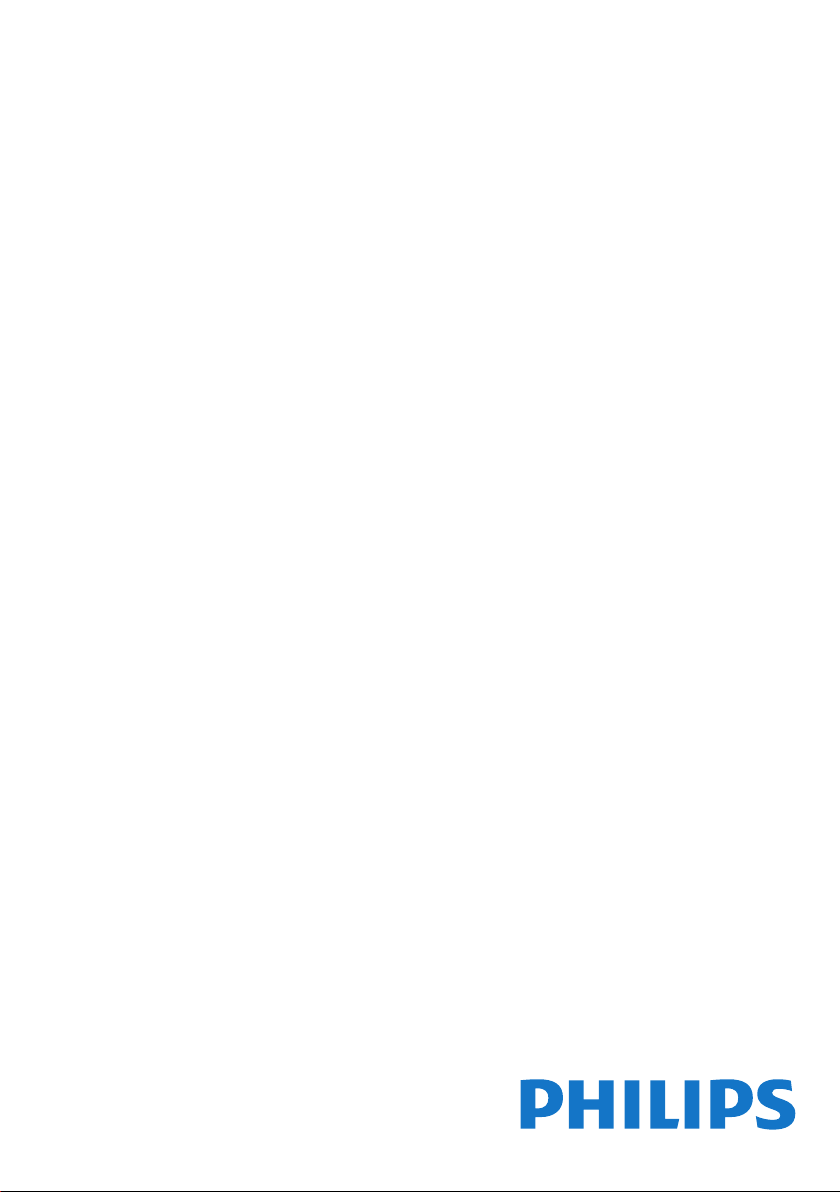
Register your product and get support at
www.philips.com/welcome
6031 series
43PUS6031
49PUS6031
55PUS6031
Manuel d’utilisation
Page 2
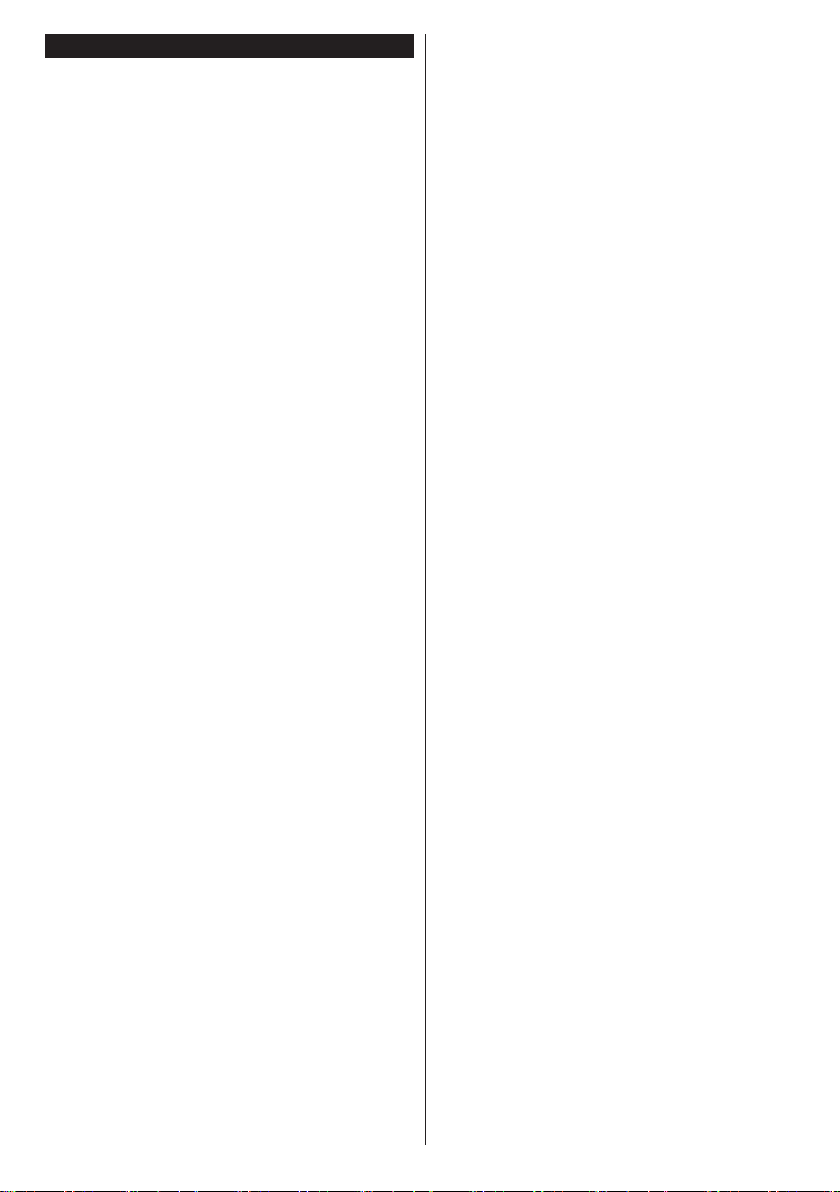
Table des matières
Consignes de sécurité ............................................ 2
Symboles sur le produit .......................................... 2
Informations sur l'environnement ...........................4
Fonctions ................................................................4
Accessoires inclus .................................................. 5
Mise en Veille .........................................................5
Commande et fonctionnement du téléviseur .......... 5
Insertion des piles dans la télécommande .............5
Branchement à l'alimentation ................................5
Branchement de l’antenne......................................6
Notication ..............................................................6
Spécications .........................................................7
Télécommande ....................................................... 8
Connexions.............................................................9
Marche/Arrêt .........................................................10
Installation Initiale ................................................. 10
Lecture de Média via Entrée USB ........................ 12
Enregistrement d’un programme .......................... 12
Enregistrement du décalage temporel..................13
Enregistrement instantané....................................13
Regarder les programmes enregistrés ................ 13
Conguration des enregistrements.......................13
Menu Navigateur Média .......................................14
Serveurs intermédiaires CEC et CEC RC ............ 14
Contenu du menu Téléviseur ...............................15
Fonctionnement général de la TV ........................19
Utilisation de la liste de chaînes ........................... 19
Conguration des paramètres parentaux ............. 19
Guide Électronique des Programmes (EPG)........19
Services Télétexte ................................................ 20
Mise à jour logicielle ............................................. 21
Dépannage et Astuces ......................................... 21
Modes D’afchage Typiques de L’entrée PC ........22
Compatibilité des signaux AV et HDMI .................22
Formats de Fichiers Vidéo Pris en Charge Pour le
Mode USB ............................................................23
Formats de Fichiers Image Pris en Charge Pour le
Mode USB ............................................................23
Formats de Fichiers Audio Pris en Charge Pour le
Mode USB ............................................................24
Résolutions DVI Prises en Charge ....................... 25
Connectivité ..........................................................26
Portail Internet ......................................................30
Système HBBTV...................................................31
Français - 1 -
Page 3
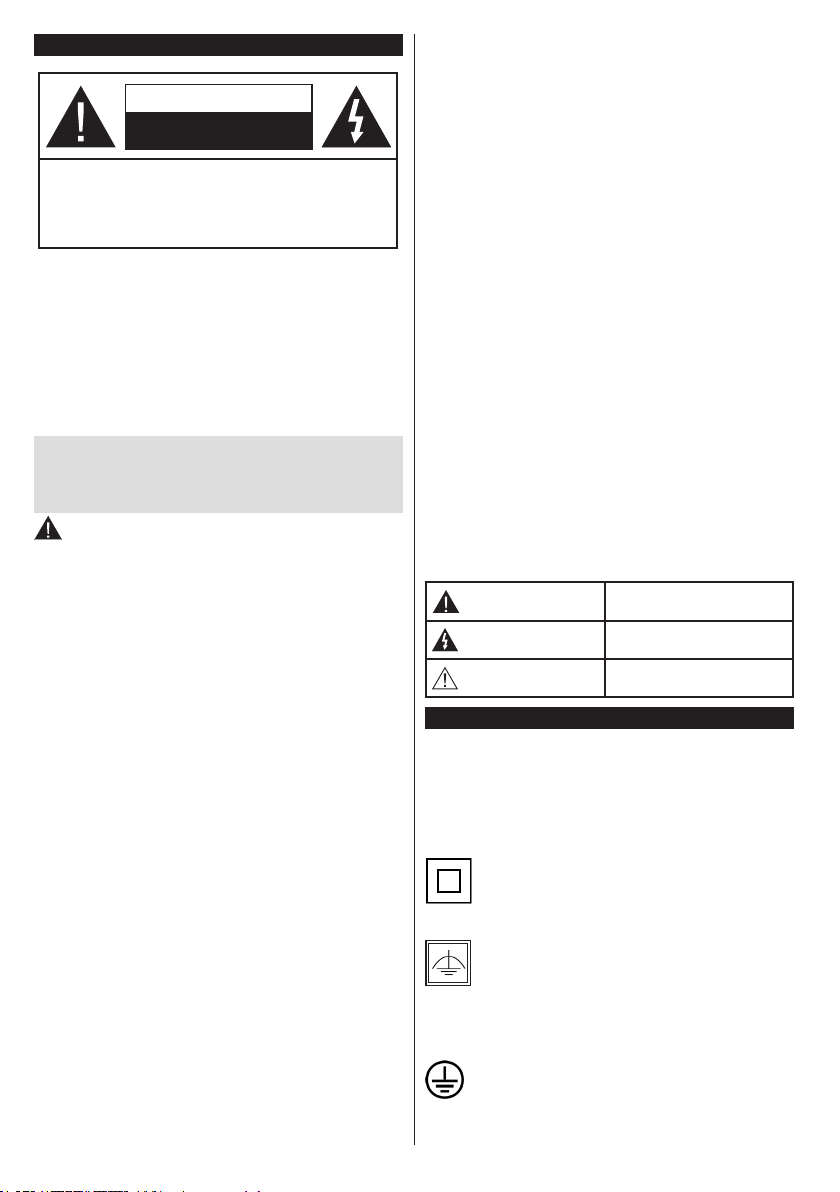
Consignes de sécurité
MISE EN GARDE
RISQUE D'ÉLECTROCUTION
NE PAS OUVRIR
MISE EN GARDE : POUR ÉVITER TOUT RISQUE DE CHOC
Pendant
(tempêtes, foudre) et de longues périodes d’inactivité
(vacances/congés) déconnectez le téléviseur du secteur.
La fiche d’alimentation est utilisée pour débrancher le
téléviseur du secteur et doit donc rester facilement accessible.
Lorsque vous ne débranchez pas le téléviseur du secteur, il
continue d’absorber de l’énergie quel que soit son état même
s’il est en mode Veille ou éteint.
Remarque : Respectez les consignes à l'écran an d'utiliser
les fonctions y relatives.
ÉLECTRIQUE, NE RETIREZ PAS LE COUVERCLE
(OU L'ARRIÈRE).
AUCUNE PIÈCE RÉPARABLE PAR L'UTILISATEUR.
VEUILLEZ CONFIER L’ENTRETIEN À UN
PERSONNEL QUALIFIÉ.
les phénomènes météorologiques extrêmes
IMPORTANT - Veuillez lire attentivement
ces instructions avant d’installer ou de
faire fonctionner votre appareil
AVERTISSEMENT : Ne laissez jamais les
personnes (y compris les enfants) souffrant de
déciences physiques, sensorielles ou mentales
réduites ou sans expérience et/ou connaissance
concernant l’utilisation des appareils électriques
sans supervision.
• Utilisez cet appareil à une altitude inférieure à
2 000 mètres au-dessus du niveau de la mer, dans
des endroits secs ou des régions ayant un climat
tempéré.
• Le téléviseur est conçu pour un usage domestique
et général similaire, mais peut également être utilisé
dans des endroits publics.
• Distance minimale autour de l’appareil pour une
aération sufsante : 5 cm
• Ne gênez pas la ventilation en la recouvrant ou en
bloquant les ouvertures avec des objets tels que
des journaux, des nappes de table, des rideaux, etc.
• La che de prise de courant doit demeurer aisément
accessible. Ne posez pas le téléviseur ou le meuble,
etc., sur le cordon d’alimentation. Un(e) cordon/
prise d’alimentation endommagé(e) peut provoquer
un incendie ou un choc électrique. Tenez le cordon
d’alimentation par la che et évitez de débrancher
le téléviseur en tirant sur le cordon d’alimentation.
Ne touchez jamais le cordon/la prise d’alimentation
avec des mains mouillées, car cela peut causer
un court-circuit ou un choc électrique. Ne nouez et
n’attachez jamais le cordon d’alimentation à d’autres
cordons. Si le câble d’alimentation est endommagé,
il doit être remplacé par le fabricant, son service
après-vente ou des personnes de qualification
similaire an d’éviter un danger.
• L’appareil ne doit pas être exposé à des égouttements
d’eau ou des éclaboussures. Aucun objet rempli de
liquide tel que des vases ne doit être placé sur
l’appareil.
• N’exposez pas le téléviseur à la lumière directe du
soleil ou ne placez/dirigez pas des ammes nues
telles que les bougies allumées au-dessus ou à
proximité du téléviseur.
• Ne placez pas des sources de chaleur telles que
les chauffages électriques, les radiateurs, etc. à
proximité du téléviseur.
• Ne posez pas le téléviseur à même le sol et sur des
surfaces inclinées.
• Pour éviter des risques de suffocation, tenez les
sacs plastiques hors de la portée des bébés, enfants
et des animaux domestiques.
• Fixez soigneusement le support au téléviseur.
Si le support est fourni avec des vis, serrez-les
fermement pour éviter que le téléviseur ne s’incline.
Ne serrez pas trop les vis et montez convenablement
les supports en caoutchouc.
• N’éliminez pas les batteries dans le feu ou avec des
matériaux dangereux ou inammables.
Avertissement : N’exposez pas les piles à une chaleur excessive telle que celle du soleil, du feu ou autre.
Mise en garde
Risque d'électrocution
Entretien
Blessures graves ou risque
de mort
Risque de tension
dangereuse
Composant d’entretien
important
Symboles sur le produit
Les symboles suivants sont utilisés sur le produit
pour marquer les instructions relatives aux restrictions,
aux précautions et à la sécurité. Chaque explication
se rapporte uniquement à l’endroit du produit portant
le symbole correspondant. Veuillez en tenir compte
pour des raisons de sécurité.
Équipement de classe II : Cet appareil, de
par sa conception, ne nécessite pas de
branchement sécurisé à un système électrique
de mise à la terre.
Équipement de classe II avec mise à la
terre fonctionnelle : Cet appareil, de par sa
conception, ne nécessite pas de branchement
sécurisé à un système électrique de mise à la terre.
Le système de mise à la terre est utilisé pour des
besoins fonctionnels.
Raccordement à une terre de protection : La
borne marquée est destinée au branchement
Français - 2 -
Page 4
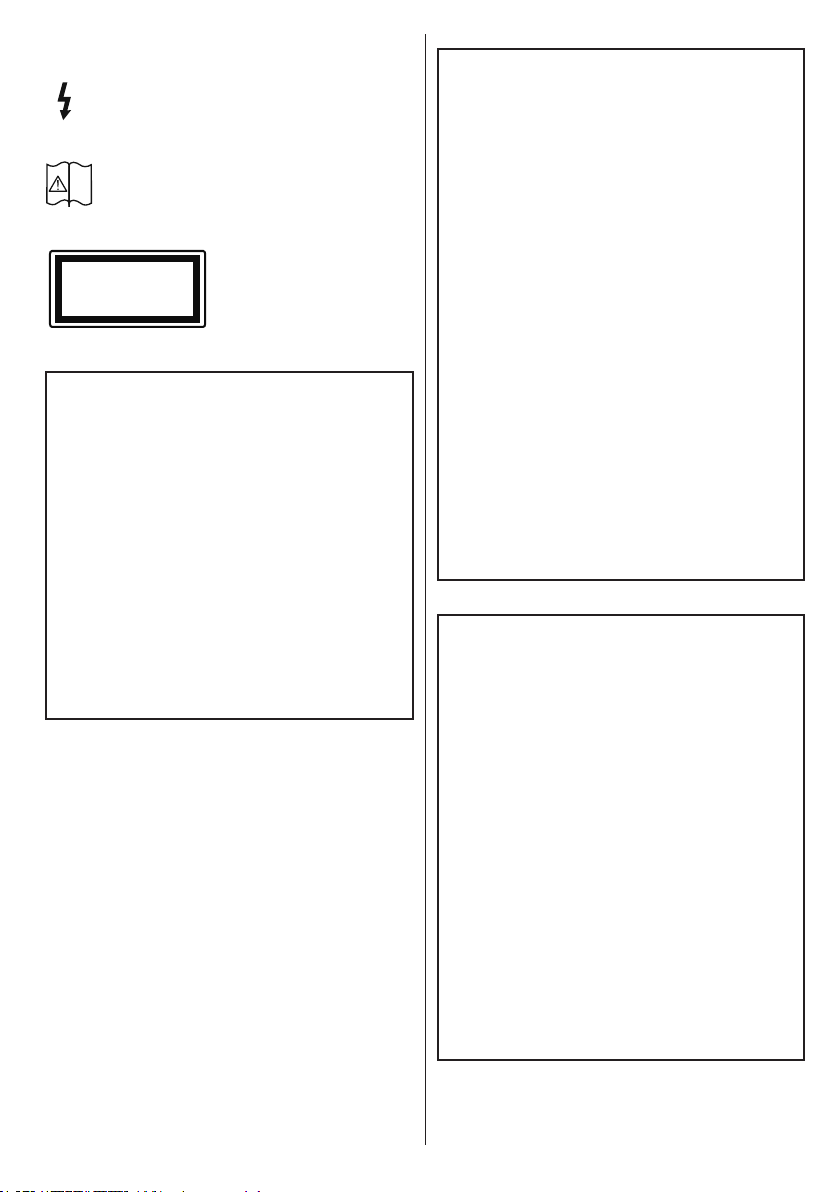
du conducteur de terre de protection associé au
câblage d’alimentation.
Borne dangereuse sous tension : Les bornes
marquées, dans des conditions normales
d’utilisation, sont dangereuses lorsqu’elles sont
sous tension.
Mise en garde, voir instructions
d’utilisation : Les zones marquées
i
contiennent des piles en forme de bouton ou
de pièce de monnaie remplaçables par l’utilisateur.
Produit Laser de Classe 1 :
CLASS 1
LASER PRODUCT
Ce produit contient une
source laser de Classe 1
sans danger dans des
conditions d’utilisation
raisonnablement prévisibles.
AVERTISSEMENT
N'avalez pas la pile. Les produits chimiques y
contenus pourraient vous brûler.
Ce produit ou les accessoires fournis avec celui-ci
pourraient contenir une pile bouton. L'ingestion
d'une pile bouton peut causer non seulement de
sévères brûlures internes en seulement 2 heures,
mais aussi le décès.
Gardez les nouvelles et anciennes piles hors de
portée des enfants.
Si le compartiment à piles ne se ferme pas
correctement, arrêtez d'utiliser le produit et tenez-le
hors de la portée des enfants.
Si vous pensez que des piles ont été avalées ou
logées n'importe où à l'intérieur du corps, consultez
de toute urgence un médecin.
AVERTISSEMENT
Ne posez jamais un téléviseur sur un support
instable ou incliné. Le téléviseur pourrait chuter, et
provoquer de graves blessures corporelles, voire la
mort. Vous pouvez éviter de nombreuses blessures,
notamment aux enfants, en prenant des précautions
simples telles que :
• Utilisez des armoires/supports recommandés par
le fabricant du téléviseur.
• Utilisez uniquement des meubles pouvant
supporter en toute sécurité le téléviseur.
• Assurez-vous que le téléviseur ne déborde pas du
meuble de support sur lequel il est placé.
• Ne placez pas le téléviseur sur un meuble haut
(par exemple, armoires ou étagères) sans xer le
meuble et le téléviseur sur un support approprié.
• Ne mettez pas de tissus ou autre matériau entre
le téléviseur et le meuble de support sur lequel
il est placé.
• Sensibilisez les enfants sur les dangers qu’ils
encourent en grimpant sur le meuble pour
atteindre le téléviseur ou ses commandes. Si
votre téléviseur actuel est maintenu et déplacé,
les mêmes mesures citées plus haut doivent être
appliquées.
AVERTISSEMENTS LIÉS À LA FIXA-
TION MURALE
• Lisez attentivement les instructions avant de xer
votre téléviseur au mur.
• Le kit de xation murale est en option. S’il n’est
pas fourni avec votre téléviseur vous pouvez vous
en procurer un chez votre revendeur local.
• Le téléviseur ne doit pas être xé à un plafond
ou un mur incliné.
• Utilisez uniquement les vis de xation murale et
autres accessoires recommandés (voir le tableau
en n de notice).
• Le support mural doit être xé à votre mur avec
des vis adaptées à la nature de votre mur. En
cas de doute veuillez consulter un professionnel.
• An d’éviter la chute du téléviseur, les vis doivent
être serrées convenablement sans trop les
serrées.
Français - 3 -
Page 5
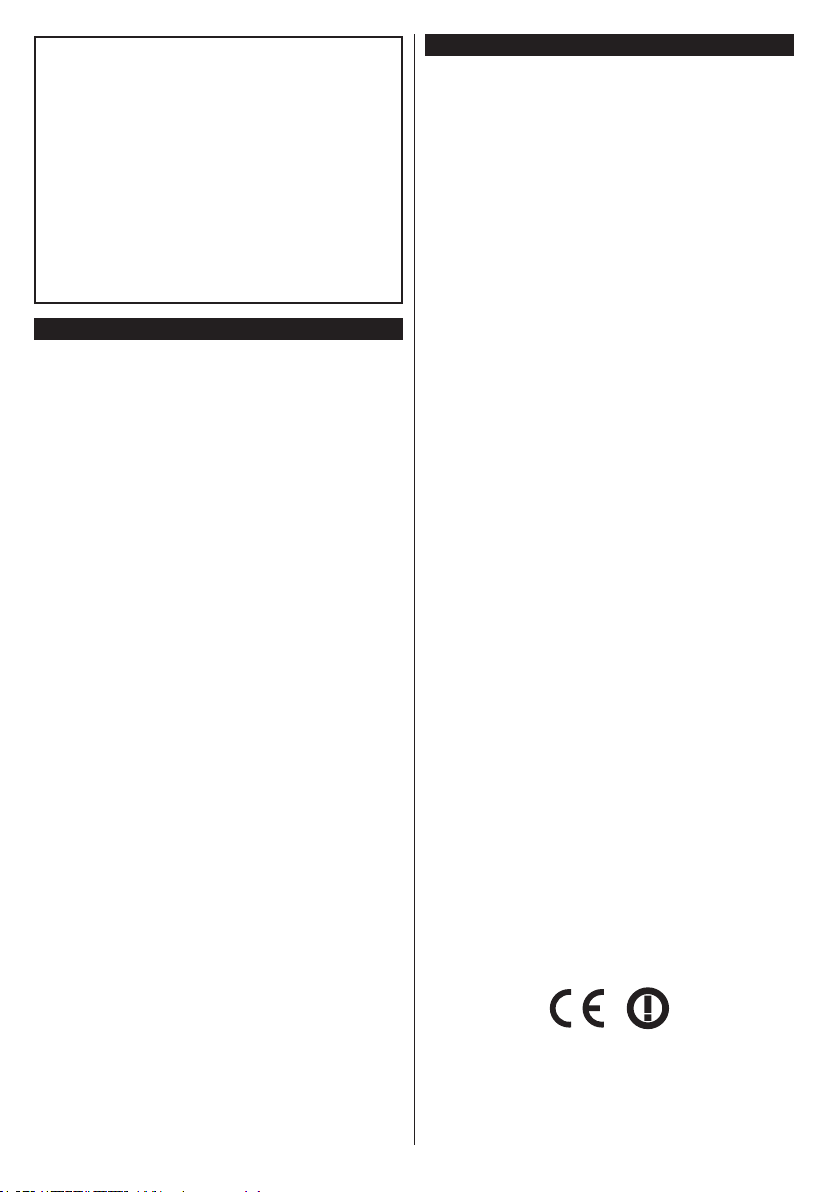
AVERTISSEMENT
Lorsque l'appareil est connecté à la mise à la
terre de protection du bâtiment par l’alimentation
SECTEUR ou par d’autres appareils avec un
branchement à la mise à la terre de protection ou, à
un système de distribution de télévision via un câble
coaxial, cela peut dans certaines circonstances
comporter un risque d'incendie. Par conséquent,
assurez-vous que le branchement à un système de
distribution de télévision soit assuré par un dispositif
garantissant une isolation électrique inférieure
à une certaine gamme de fréquences (isolateur
galvanique, voir la norme EN 60728-11).
Informations sur l'environnement
Ce téléviseur a été conçu conformément aux normes
environnementales. Pour réduire effectivement votre
consommation électrique, veuillez suivre les étapes
ci-après :
Le téléviseur ajuste sa consommation d'énergie en
fonction du niveau choisi, entre Minimum, Moyen,
Maximum ou Auto. Si vous souhaitez régler le
rétro-éclairage à une valeur xe, allez au menu
paramètres personnalisés et réglez manuellement
le rétro-éclairage (situé en dessous de l'option
Économie d'énergie) à l'aide des touches Gauche
et Droite de la télécommande. Réglez sur Désactiver
pour désactiver cette option.
Remarque : Les options Économie d'énergie disponibles
peuvent varier en fonction du Mode sélectionné dans le
menu Image.
Vous pouvez accéder aux paramètres d'économie
d'énergie dans le menu Image. Sachez que les
réglages de certaines images ne pourront pas être
accessibles pour modication.
Si vous appuyez sur le bouton droit alors que
l'option Auto est sélectionnée, ou sur le bouton
gauche alors que l'option Paramètres Personnels
est sélectionnée, le message « L'écran s'éteindra
dans 15 secondes. » s'afche à l'écran. Sélectionnez
Continuer et appuyez sur OK pour éteindre
immédiatement l'écran. Si vous n'appuyez
sur aucun bouton, l'écran va s'éteindre après
15 secondes. Appuyez sur n'importe quelle touche
de la télécommande ou sur le téléviseur pour allumer
l'écran à nouveau.
Remarque : L'option d'Extinction d'écran n'est pas
disponible lorsque le mode Jeu est activé.
Veuillez mettre le téléviseur hors tension et le
débrancher du secteur lorsque vous ne vous en
servez pas. Cela permettra également de réduire la
consommation d'énergie.
Fonctions
• Le téléviseur prend en charge la fonction Ultra HD
(Ultra Haute Dénition - également appelée 4K) qui
offre une résolution de 3840 x 2160 (4K :2K). Elle
équivaut à 4 fois la résolution d'un téléviseur Full HD
par le double du nombre de pixels du téléviseur Full
HD sur les plans horizontal et vertical. Les contenus
Ultra HD sont pris en charges via les entrées HDMI
et USB et à travers les diffusions DVB-T2 et DVB-S2.
• TV couleur avec télécommande
• TV numérique / par câble / satellite entièrement
intégrée (DVB-T-T2/C/S-S2)
• Option d'installation de Fransat
• Entrées HDMI pour connecter d'autres appareils
aux prises HDMI
• Entrée USB
• Système de menu OSD
• Prise péritel pour appareils externes (appareil vidéo,
jeu vidéo, appareil audio, etc.).
• Système de son stéréo
• Télétexte
• Connexion de casque
• Système de programmation automatique
• Réglage manuel
• L’arrêt est automatique après plus de huit heures
de temps
• Minuteur de mise en veille
• Verrouillage parental
• Coupure automatique du son en l'absence de
transmission.
• Lecture NTSC
• AVL (Limitation automatique du volume)
• PLL (Recherche de fréquences)
• Entrée PC
• Mode Jeu (en option)
• Fonction de coupure de l’image
• Enregistrement de programme
• Décalage de programme
• Ethernet (LAN) pour la connectivité et le service
Internet
• 802.11 a/b/g/n Support WIFI intégré
• Partage Audio-vidéo
• HbbTV
Français - 4 -
Page 6
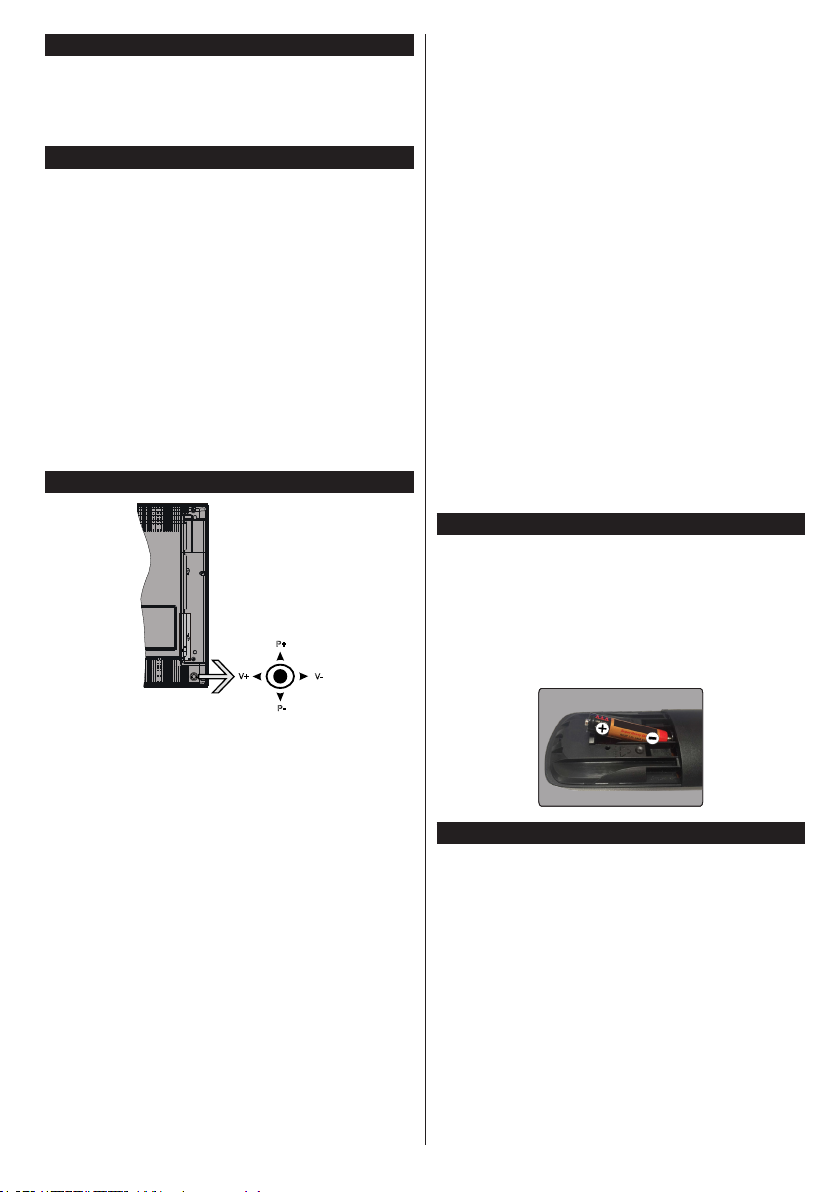
Accessoires inclus
P+
V+
V-
P-
• Télécommande
• Piles : 2 x AAA
• Manuel d'instructions
• Guide de mise en marche rapide
Mise en Veille
Lorsque le téléviseur ne reçoit aucun signal
d'entrée (par exemple une antenne ou une source
HDMI) pendant 5 minutes, il passe en veille. Lors
de la prochaine mise en marche, le message
suivant s'afche à l'écran : « Le téléviseur passe
automatiquement en mode veille parce qu'aucun
signal n'a été reçu après un long moment. »
Appuyez sur OK pour continuer.
Si le téléviseur est allumé et qu'il n'est pas utilisé
pendant un certain temps, il passe en veille. Lors
de la prochaine mise en marche, le message
suivant s'afche à l'écran. « Le téléviseur passe
automatiquement en mode veille parce qu'aucun
signal n'a été reçu après un long moment. »
Appuyez sur OK pour continuer.
Commande et fonctionnement du téléviseur
Pour allumer le TV : Appuyez au centre du bouton
joystick pour allumer le téléviseur.
Remarque : Impossible d’afcher le menu principal à l’écran
à l’aide du bouton de commande.
Fonctionnement de la TV à l'aide de la
télécommande
Appuyez sur le bouton Menu de votre télécommande
pour afcher l'écran du menu principal. Utilisez les
touches de navigation pour sélectionner un onglet
du menu et appuyez sur OK pour entrer. Utilisez à
nouveau les touches de navigation pour sélectionner
ou régler un élément. Appuyez sur le bouton Return/
Back ou Menu pour quitter un écran de menu.
Sélection d'entrée
Une fois les équipements externes connectés à votre
téléviseur, vous pouvez commuter entre différentes
sources d’entrée. Appuyez sur l e bouton Source de
la télécommande successivement pour sélectionner
les différentes sources.
Changer les chaînes et régler le volume
Vous pouvez changer de chaîne et régler le volume à
l'aide des boutons Volume +/- et Programme +/- de
la télécommande.
Insertion des piles dans la télécommande
Ouvrez le compartiment des piles en retirant le
couvercle à l'arrière. Insérez deux piles AAA.
Assurez-vous que les signes (+) et (-) correspondent
(respectez la polarité). Ne confondez pas les
nouvelles et les vieilles piles. Remplacez uniquement
par une pile identique ou de type équivalent. Replacez
le couvercle.
Le bouton joystick vous permet de contrôler le
volume, le programme, la source et la mise en veille
de votre TV.
Remarque : La position du bouton joystick varie selon le
modèle.
Pour régler le volume : Augmentez le volume
en appuyant sur le bouton joystick vers la droite.
Diminuez le volume en appuyant sur le bouton joystick
vers la gauche.
Pour changer de chaîne : Faites déler les chaînes
enregistrées en appuyant sur le bouton joystick Haut
ou Bas.
Pour modier la source : Appuyez au centre du
bouton joystick pour faire apparaître la liste de sources
à l'écran. Faites déler les sources disponibles en
appuyant sur le bouton joystick Haut ou Bas.
Pour éteindre le téléviseur : Appuyez au centre
du bouton joystick et maintenez-le enfoncé pendant
quelques secondes, le téléviseur passe alors en
mode veille.
Français - 5 -
Branchement à l'alimentation
IMPORTANT : Le téléviseur a été conçu uniquement
pour fonctionner avec une prise de 220-240 V AC,
50 Hz. Après le déballage, laissez le téléviseur
atteindre la température ambiante de la pièce avant
de le brancher sur la prise secteur. Branchez le câble
d’alimentation à la prise secteur.
Page 7
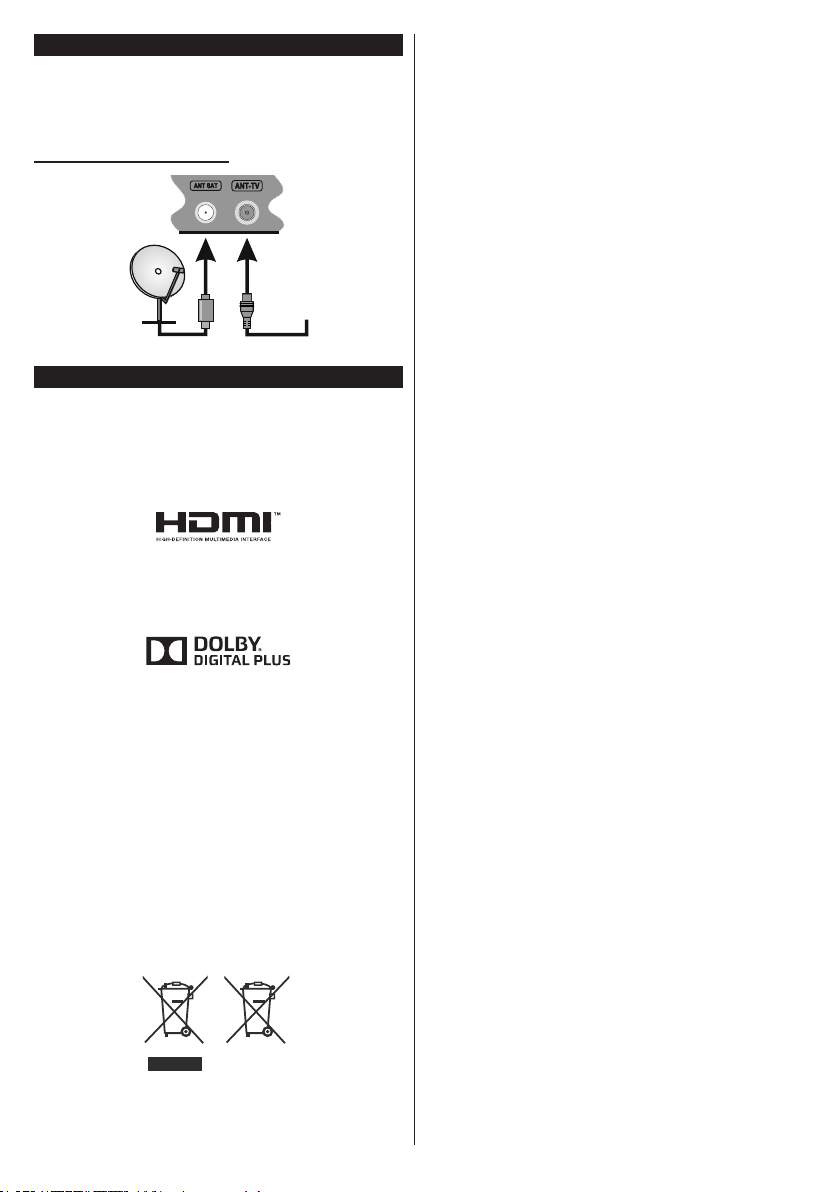
Branchement de l’antenne
Branchez l'antenne ou le câble de TV à la prise
d'entrée d'antenne (ANT-TV) ou la che de satellite
à la prise d'entrée SATELLITE (ANT SAT) situées à
l'arrière de la TV.
Arrière du téléviseur
Satellite
antenne
ou
cavo
Notication
RECONNAISSANCE DE MARQUE COMMERCIALE
HDMI, l'interface multimédia de haute dénition ainsi
que le logo de HDMI sont des marques déposées de
HDMI Licensing LLC aux États Unis d’Amérique et
dans d’autres pays.
Fabriqué sous licence de Dolby Laboratories Dolby,
Dolby Audio et le symbole du double D sont des
appellations commerciales de Dolby Laboratories.
YouTube et le logo de YouTube sont des marques
déposées de Google Inc.
Informations Applicables aux Utilisateurs
Concernant la Mise au Rebut de l’ancien Appareil
et des Piles.
[Union Européenne Uniquement]
L'équipement portant ces symboles ne doit pas être
mis au rebut comme les ordures ménagères.
Vous devriez chercher des méthodes et des systèmes
de recyclage appropriés pour l'élimination de ces
produits.
Remarque : Le symbole Pb en dessous du symbole pour les
piles indique que ces piles contiennent du plomb.
Produits
Batterie
Français - 6 -
Page 8
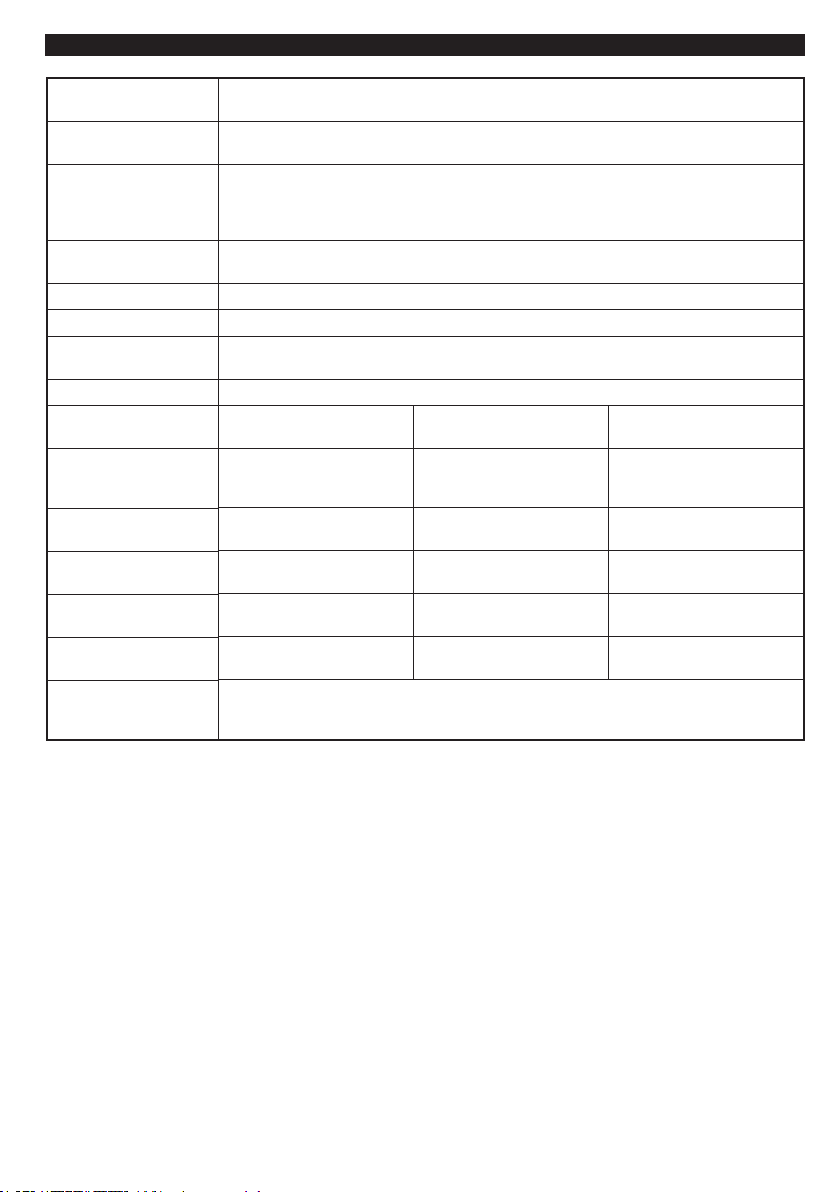
Spécications
Télédiffusion
Réception des chaînes VHF (BAND I/III), UHF (BAND U), HYPERBAND
Réception numérique
Nombre de chaînes
prédénies
Indicateur de chaîne Afchage à l'écran
Entrée d'antenne RF 75 Ohm (déséquilibrée)
Tension de
fonctionnement
Audio Allemand+Nicam Stéréo
Afchage 43” 49” 55”
Puissance de sortie
Audio (WRMS.) (10 %
THD)
Consommation
électrique (W)
Poids (Kg) 11,55 kg 13,55 kg 17,35 kg
Dimensions TV PxLxH
(avec pied) (mm)
Dimensions TV DxLxH
(sans pied) (mm)
Température de
fonctionnement et
humidité
PAL BG/I/DK/LL’
SECAM BG/DK
TV satellite numérique terrestre intégré/câble(DVB-T-C-S)
(DVB-T2, DVB-S2 conforme)
10.000
220-240 V AC, 50Hz.
2x10W 2x10W 2x10W
120W 135W 140W
260x965x623 mm 221x1099x686 mm 221x1238x764 mm
57(min)/89(max) x965x575 mm 58(min)/93(max)x1099x642 mm 60(min)/93(max)x1238x722 mm
0 ºC à 40 ºC, soit 85 % d'humidité maximale
Français - 7 -
Page 9
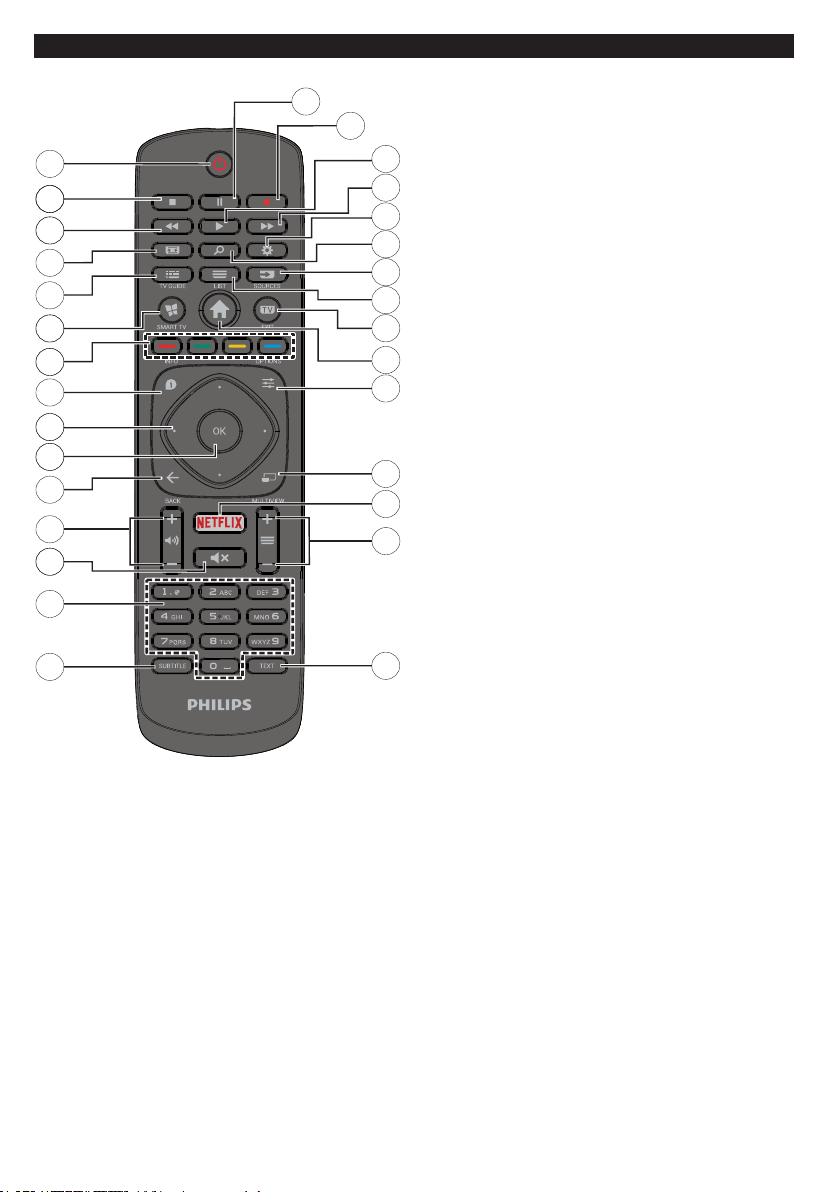
Télécommande
1
2
2
33
4
5
6
6
7
7
8
9
9
1010
11
12
13
13
15
16
18
17
19
20
22
23
24
25
27
28
21
26
29
30
14
1. Veille: Met le téléviseur sous/hors tension
2. Arrêt : Suspend dénitivement la lecture du média en
cours
3. Retour rapide : Lecture rapide en arrière des médias
comme les lms
4. Écran : Modie le format de l'image
5. EPG (Guide électronique des programmes): Afche
le guide électronique des programmes
6. Internet : Ouvre la page d'accueil, où vous pourrez
accéder aux nombreuses applications Web
7. Boutons de Couleur : Suivez les instructions qui
s'afchent à l’écran pour les fonctions de boutons de
couleur
8. Info : Afche des informations sur le contenu à l'écran,
afche des informations cachées (dévoile - en mode
TXT)
9. Boutons de direction : Permet de naviguer entre les
menus, les contenus, etc., et afche les sous-pages
en mode TXT lorsque vous appuyez sur les boutons
droit ou gauche
10. OK: Conrme les sélections de l'utilisateur, maintient
la page (en mode TXT), afche la liste des chaînes
(en mode DTV)
11. Précédent/Retour: Retourne à l'écran précédent,
ouvre la page index (en mode TXT)
12. Volume +/-
13. Muet : Réduit complètement le volume du téléviseur
14. Boutons numériques : Permettent de changer de
chaîne, de saisir un chiffre ou une lettre dans la zone
de texte qui apparaît à l'écran, d'allumer le téléviseur
lorsqu'il est en mode veille.
15. Sous-titres : Active et désactive les sous-titres (si
disponibles)
16. Texte : Afche le télétexte (si disponible), appuyez à
nouveau pour superposer le télétexte sur une image
normalement retransmise (mélange)
17. Programme +/- : Programme haut/bas, Page haut/
bas (en mode TXT), allume le téléviseur lorsqu'il est
en mode veille
18. Netix : Lance l'application Netix.
19. Aucune fonction
20. Menu Rapide : Afche une liste de menus pour accès
rapide
21. Menu : Afche le menu du téléviseur
22. TV: Passe à source TV, ferme la page Portail
23. Liste : Afche la liste des chaînes
24. Source : Afche toutes les sources de diffusion et de
contenu disponibles
25. Recherche Google : Ouvre le site Internet Google
dans le navigateur du téléviseur
26. Paramètres : Ouvre le menu Paramètres.
27. Avance rapide : Lecture en avant des médias comme
les lms
28. Lecture : Démarre la lecture du média sélectionné
29. Enregistreur : Enregistre les programmes
30. Pause : Suspend la lecture d'un média en cours,
lance l'enregistrement programmé
Français - 8 -
Page 10
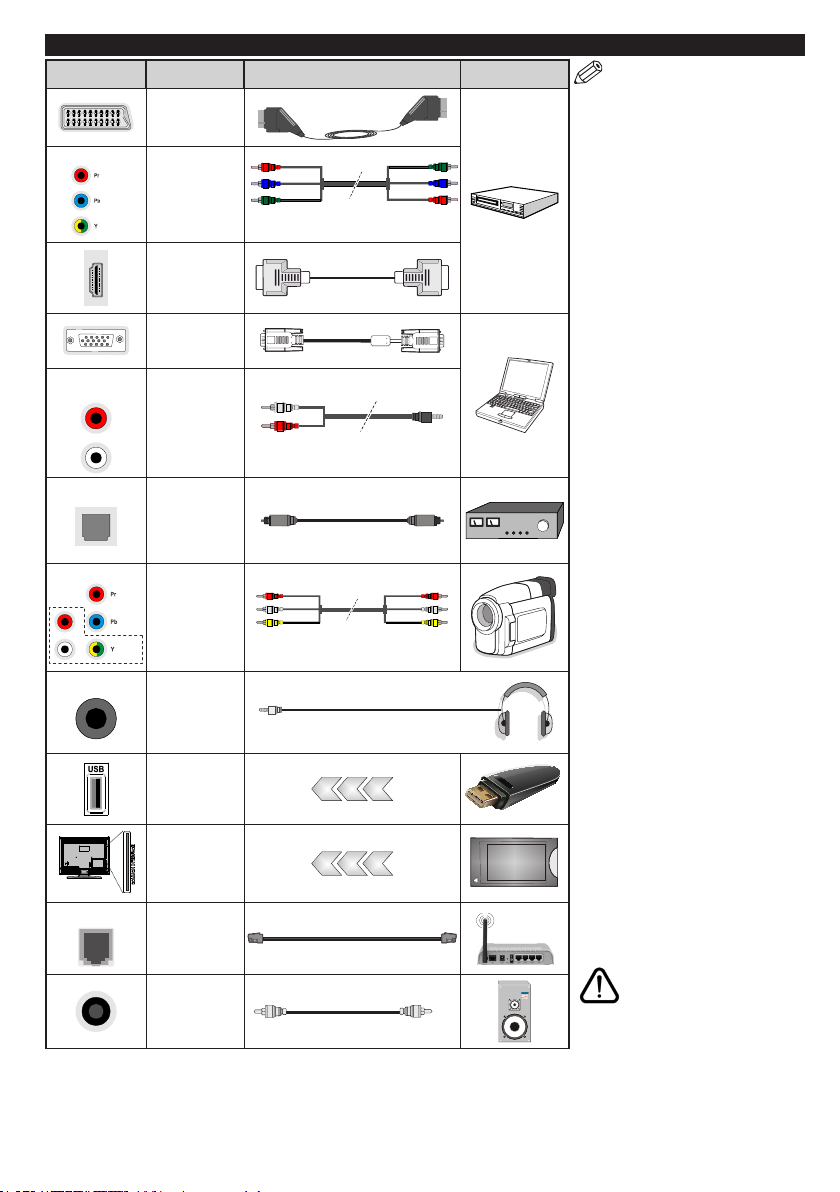
Connexions
ideo
Connecteur Type Câbles Périphérique
Branchement
Péritel
(arrière)
YPBPR
ENTRÉE
AUDIO
SPDIF
AV RETOUR
R
L
CASQUE
LAN
/ V
/ Video
Connexion
vidéo
YPbPr
(arrière)
HDMI
Branchement
(inférieur et
latéral)
VGA
Branchement
(Inférieur)
Connexion
Audio retour
PC/YPbPr/
(arrière)
Connexion
SPDIF
(Sortie
o p t i q u e )
(inférieur)
Connexion
AV retour
(Audio/
Vidéo)
(arrière)
Branchement
du casque
(latéral)
USB
Branchement
(arrière et
latérale)
Connexion
CI
(latéral)
Ethernet
Connexion
(inférieure)
Caisson de
grave
Branchement
(arrière)
Câble LAN / Ethernet
Câble de connexion
YPbPr
Câble Audio YPbPr/PC
Câble Audio/Vidéo
module
REMARQUE : Lorsque vous
connectez un périphérique via
l'entrée YPbPr ou l’entrée AV
latérale, vous devez utiliser le
branchement des câbles pour
activer la connexion. Voir les
illustrations à gauche. | Pour activer
la fonction audio PC/YPbPr, vous
devrez utiliser les entrées audio à
l'arrière ainsi qu'un câble audio YPbPr/
PC (non fourni) pour la connexion
audio. Si un périphérique externe est
branché à l’aide des prises PÉRITEL,
le téléviseur passe automatiquement
en mode AV.| Pendant la réception
des chaînes DTV (Mpeg 4 H. 264)
ou en mode Navigateur multimédia,
la sortie ne sera pas disponible à
travers la prise péritel. | Lorsque vous
utilisez le kit de montage au mur
(fourni par un tiers du contrat, si non
fourni), nous vous recommandons de
connecter tous vos câbles à l'arrière du
téléviseur avant l'installation murale.
| Insérez ou retirez le module CI
uniquement lorsque le téléviseur est
ÉTEINT. Veuillez consulter le manuel
d'instruction du module pour plus de
détails sur les réglages. | Les entrées
USB 2.0 situées à l'arrière et sur le
côté gauche du téléviseur prennent
en charge des périphériques jusqu'à
500 mA. En branchant les appareils
dont la valeur actuelle dépasse 500mA,
vous courez le risque d'endommager
votre téléviseur. Si l'entrée USB
3.0 en option est disponible sur le
côté gauche du téléviseur, elle sera
positionnée au-dessus d'une autre
entrée USB, et sa valeur limite est
de 1 A. | Lorsque vous connectez un
câble HDMI à votre téléviseur, vous
devez utiliser uniquement un câble
HDMI (de haute qualité) blindé avec
des ferrites pour garantir une immunité
et des émissions sufsante contre les
parasites radioélectriques. Et veillez
CAM
à utiliser un câble HDMI de grande
vitesse capable de transmettre des
signaux haute dénition, tels que les
contenus 4K, pour une transmission
sans défaut.
Si vous souhaitez connecter
un appareil au téléviseur,
assurez-vous que le
téléviseur et l'appareil sont hors
tension avant de les relier. Une fois
les connexions terminées, vous
pouvez allumer les différents
dispositifs et les utiliser.
Français - 9 -
Page 11
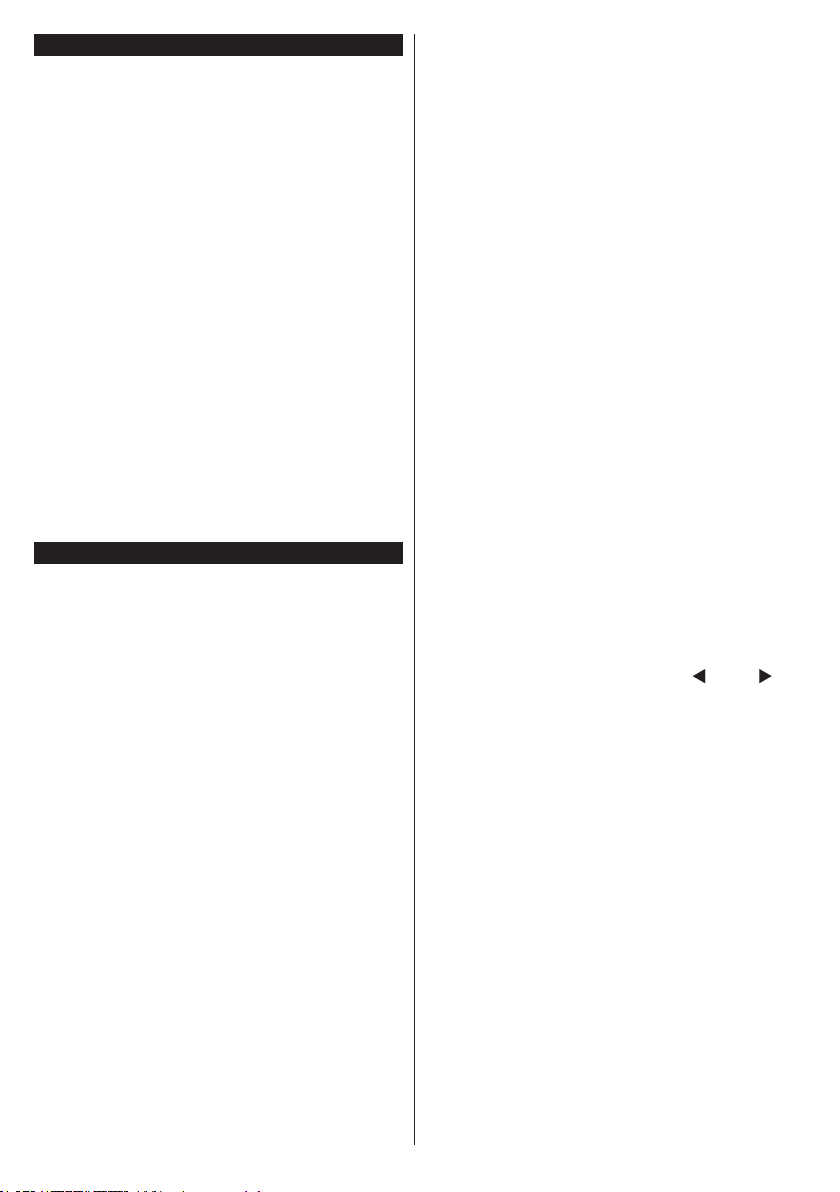
Marche/Arrêt
Pour mettre le téléviseur sous tension
Connectez le cordon d'alimentation à une source
d'alimentation telle qu'une prise murale (220-240 V
AC, 50 Hz).
Pour allumer le téléviseur à partir du mode veille :
• Appuyez sur le bouton Veille, Programme +/- ou
un autre bouton numérique de la télécommande.
• Appuyez au centre du bouton joystick de la TV ou
poussez-le vers le haut/bas jusqu'à ce que la TV
passe en mode de veille.
Pour mettre le téléviseur hors tension
Appuyez sur le bouton Veille de la télécommande ou
appuyez au centre du bouton joystick et maintenezle enfoncé pendant quelques secondes. Ainsi, la TV
passe en mode veille.
Pour arrêter complètement le téléviseur,
débranchez le cordon d'alimentation du secteur.
Remarque : Lorsque le téléviseur passe en mode veille, le
voyant de veille à LED clignote pour indiquer que les fonctions
comme Standby Search (Recherche en mode veille), Over Air
Download (téléchargement OTA), ou Timer (Minuterie) sont
actives. Le voyant à LED peut également clignoter lorsque
vous allumez le téléviseur à partir du mode veille.
Installation Initiale
Remarque : Si vous souhaitez effectuer une installation
FRANSAT, insérez la carte FRANSAT (en option) dans le
terminal d'accès conditionnel de votre téléviseur avant de le
mettre sous tension.
Lorsque le téléviseur est mis en marche pour la
première fois, le menu de sélection de la langue
apparaît. Sélectionnez la langue désirée et appuyez
sur OK.
À l'écran suivant, réglez vos préférences à l'aide des
boutons de direction.
Remarque : À ce niveau, en fonction du Pays sélectionné,
il peut vous être demandé de saisir et de conrmer un code
PIN. Le code PIN choisi ne saurait être 0000. Vous devez le
saisir si l'on vous demande de le faire pour toute opération
dans le menu plus tard.
À propos de la sélection des types de
diffusion
Antenne numérique : Si l'option de recherche des
émissions par Antenne numérique est activée,
le téléviseur procède à la recherche d'émissions
hertziennes une fois les autres réglages initiaux
terminés.
Câble numérique : Si l’option de recherche de
programmes par câble numérique est activée,
le téléviseur recherche les programmes par câble
numérique après avoir terminé la conguration des
autres réglages initiaux. Selon vos préférences, un
message peut s'afcher avant le lancement de la
recherche. Sélectionnez OUI et appuyez sur OK
Français - 10 -
pour continuer. Pour annuler l'opération, sélectionnez
NON et appuyez sur OK. Vous pouvez sélectionner
le Réseau ou des valeurs telles que Fréquence, ID
Réseau ou Rechercher Étape. Une fois la sélection
terminée, appuyez sur le bouton OK.
Remarque : La durée de la sélection varie en fonction de
Rechercher Étape sélectionnée.
Satellite : Si l'option de recherche des émissions
par Satellite est activée, le téléviseur procède à
la recherche d'émissions numériques par satellite
une fois les autres réglages initiaux terminés.
Avant l'activation du mode satellite, vous devez
effectuer certains réglages. Avant le démarrage du
mode satellite, un menu s'afche où vous pouvez
sélectionner le démarrage d'une installation Fransat.
Réglez le Type d'installation sur Opérateur, puis
réglez l'opérateur satellite sur l'opérateur Fransat
approprié. Appuyez ensuite sur le bouton OK pour
démarrer l'installation Fransat. Vous pouvez choisir
de lancer une installation automatique ou manuelle.
Appuyer sur OK pour continuer. Fransat est installé
et les émissions seront mémorisées (le cas échéant).
Si vous réglez le Type d'installation sur Standard,
vous pouvez poursuivre normalement l'installation du
satellite et regarder les chaînes par satellite.
Vous pouvez par la suite lancer une installation
Fransat à tout moment à partir du menu
Installation>Recherche automatique de chaînes>
Satellite.
Il existe trois modes de sélection d'antenne. Le Type
d’antenne peut être Direct, Câble de satellite
unique ou Commutateur DiSEqC. Vous pouvez
le sélectionner à l'aide des boutons « » ou « ».
• Direct : Si vous possédez un seul récepteur et
une antenne parabolique directe, sélectionnez ce
type d’antenne. Appuyez sur OK pour continuer.
Sélectionnez un satellite disponible à l'écran suivant
et appuyez sur OK pour rechercher les services
disponibles.
• Câble de satellite unique : Sélectionnez ce type
d’antenne si vous possédez un système de câble
satellite unique. Appuyez sur OK pour continuer.
Congurez les paramètres en suivant les indications
données à l’écran suivant. Appuyez sur le bouton
OK pour rechercher des services disponibles.
• Commutateur DiSEqC : Si vous avez plusieurs
antennes paraboliques et un commutateur
DiSEqC, sélectionnez ce type d’antenne. Appuyez
sur OK pour continuer. Vous pouvez dénir quatre
options DiSEqC (si disponible) à l'écran suivant.
Appuyez sur le bouton OK pour procéder à la
recherche dans la première station de la liste.
Page 12

Installation TKGS
Si vous le souhaitez, vous pouvez démarrer
l’Installation TKGS si l’option de recherche des
émissions par satellite est activée. Avant le démarrage
du mode satellite, un menu s’afche où vous pouvez
sélectionner le démarrage d’une Installation TKGS.
Dénissez le Type d’installation sur Opérateur et
choisissez l’option TKGS pour dénir l’opérateur de
satellite. Appuyez ensuite sur le bouton OK pour
démarrer l’installation TKGS. Dénissez votre type
d’antenne comme décrit ci-dessous. Vous pouvez
sélectionner des chaînes HD ou SD au cours de
l’installation. Vous pouvez également le faire plus
tard en utilisant l’option Liste préférée dans le
menuInstallation>Installation TKGS. La sélection
s’active après que vous éteigniez et rallumiez le
téléviseur ou après une mise à jour manuelle comme
décrit ci-dessous.
Si vous le souhaitez, vous pouvez procéder à
l’Installation TKGS de façon manuelle après
l’installation initiale. Appuyez sur le bouton Menu.
Sélectionnez Installation et appuyez sur OK. Dans
le sous-menu, sélectionnez Paramètres satellite
et appuyez sur OK. Sélectionnez ensuite l’option
Installation de l’antenne. Après avoir sélectionné
le type d’antenne et effectué d’autres paramétrages
satellite, appuyez sur le bouton ROUGE pour
démarrer l’Installation TKGS.
Une autre façon de démarrer l’Installation TKGS
manuellement après la première installation
est de démarrer une mise à jour. Pour le faire,
appuyez sur le bouton Menu et sélectionnez
Installation>Installation TKGS>Démarrer la mise
à jour. Mais avant, vous devez d’abord régler les
Paramètres satellite.
Utilisation des options de mise à jour du
TKGS
La fonctionnalité TKGS vous permet de garder vos
listes de chaînes par satellite à jour et ce de trois
manières différentes.
Veille : Lorsque le téléviseur va en mode Veille, il
contrôle le numéro de version de table TKGS, qu’il
s’agisse de la dernière version ou pas. S’il constate
des modications, il procède à la mise à jour. Au
prochain démarrage du téléviseur, un message
s’afche pour informer l’utilisateur des modications
apportées.
Fond d’écran : Lorsque vous sélectionnez une
chaîne qui n’est pas dénie dans les listes de chaînes
TKGS, le téléviseur contrôle le numéro de version
de table TKGS, qu’il s’agisse de la dernière version
ou pas. S’il constate des modications, il procède
à la mise à jour. Lorsque la mise à jour s’achève,
un message s’afche pour informer l’utilisateur des
modications apportées.
Manuel : Vous pouvez manuellement effectuer des
mises à jour à tout moment. Appuyez sur le bouton
Menu. Sélectionnez Installation et appuyez sur OK.
Dans le sous-menu Installation TKGS et appuyez sur
OK. Sélectionnez ensuite l’option Démarrage de la
mise à jour et appuyez sur OK.
Analogique : Si l'option de recherche des émissions
Analogique est activée, le téléviseur procède à la
recherche d'émissions analogiques une fois les autres
réglages initiaux terminés.
Vous pouvez, en outre, choisir un type de diffusion
comme favori. La priorité est accordée au type
d'émission sélectionné pendant le processus de
recherche et un inventaire des chaînes associées
s'afche au-dessus de la Liste des Chaînes. Une fois
terminé, appuyez sur le bouton OK pour continuer.
Une boîte de dialogue vous invitant à activer le
contrôle parental s'affiche. Si vous sélectionnez
OUI, les options de restriction parentale s’afchent.
Choisissez une conguration et appuyez sur OK
pour terminer. Sélectionnez Non et appuyez sur OK
pour avancer si vous ne souhaitez pas activer les
restrictions parentales.
Vous pouvez activer l'option Mode Magasin à ce
niveau. Cette option congurera les paramètres de
votre téléviseur pour la mémoire. Les fonctionnalités
du téléviseur pris en charge s'afcheront en haut de
l'écran en tant que bannière d'informations selon
le modèle. Cette option est uniquement destinée à
l'usage de magasin. Nous vous recommandons de
sélectionner le Mode Domestique pour un usage
domestique. Vous pouvez accéder à cette option en
sélectionnant le menu Paramètres>Autres, et vous
pouvez l'activer/la désactiver plus tard.
Appuyez sur le bouton OK de la télécommande pour
continuer et le menu Paramètres réseau/Internet
s’afche par la suite, si vous conrmez le message
précédemment afché demandant si vous souhaitez
paramétrer le réseau. Veuillez-vous référer à la partie
Connectivité pour congurer une connexion avec ou
sans l. Après avoir terminé la conguration, appuyez
sur le bouton OK pour continuer. Pour passer à l’étape
suivante sans rien faire, sélectionnez Non et appuyez
sur le bouton OK lorsque le message s’affiche
demandant si vous souhaitez paramétrer le réseau.
À la n des réglages initiaux, le téléviseur lance
la recherche des émissions disponibles des types
sélectionnés.
Une fois toutes les stations disponibles enregistrées,
les résultats de la recherche s’afchent à l’écran.
Appuyez sur OK pour continuer. L'option Modier la
Liste des Chaînes s'afche par la suite. Vous pouvez
modier la liste des chaînes selon vos préférences ou
appuyer sur le bouton Menu pour revenir au mode
télévision.
Français - 11 -
Page 13

Pendant la recherche, un message apparaît, vous
demandant si vous souhaitez trier les chaînes selon
la LCN(*). Sélectionnez Oui et appuyez sur OK pour
conrmer.
(*) LCN est le système de numéros de chaînes logiques qui
sélectionne les émissions disponibles suivant une séquence
de chaînes reconnaissable (si disponible).
Remarque : Évitez d’éteindre le téléviseur lors de la Première
Installation. (*) Veuillez noter que certaines options ne seront
pas disponibles, selon le choix du pays.
Dans le système TKGS, vous pouvez faire bloquer les chaînes
par le fournisseur de service internet et les transmissions
audio / vidéo de ces chaînes-là ne seront plus disponibles.
Utilisation de la fonction SatcoDX
Vous pouvez accéder à SatcoDX à partir du menu
Installation>Paramètres du satellite. Dans le
menu SatcoDX, vous trouvez deux options relatives
à SatcoDx.
Vous pouvez télécharger ou envoyer des données
SatcoDX. Pour effectuer ces commandes, connectez
une clé USB à votre téléviseur.
Vous pouvez télécharger les services actuels et les
satellites et transpondeurs associés au téléviseur, sur
un périphérique USB.
Vous pouvez également transférer l'un des chiers
SatcoDx stockés dans la clé USB, vers la TV.
Lorsque vous sélectionnez un de ces chiers, tous les
services et les satellites et transpondeurs associés
dans le fichier sélectionné sont stockés dans le
téléviseur. S'il existe des services terrestres, par câble
et/ou analogiques installés, ils seront conservés et
seuls les services satellites seront supprimés.
Ensuite, vériez les paramètres de votre antenne
et apportez des modifications si nécessaire. Un
message d'erreur signalant « Aucun Signal »
s'afche si les paramètres de l'antenne ne sont pas
correctement congurés.
Lecture de Média via Entrée USB
Vous pouvez connecter des disques durs externes de 2.5 et
3.5 pouces (disques durs avec câble d'alimentation externe)
ou une carte mémoire USB à votre TV via les entrées USB
de votre TV.
IMPORTANT ! Sauvegardez les fichiers sur vos
périphériques de stockage avant de les raccorder au
téléviseur. Veuillez remarquer que la responsabilité du
fabricant ne saurait être engagée en cas de dommage
de chier ou de perte de données. Certains types de
périphériques USB (à l’exemple des lecteurs MP3)
ou des lecteurs de disque dur/cartes mémoires USB
peuvent être incompatibles avec ce téléviseur. Le
téléviseur prend en charge les formatages de disque
FAT32 et NTFS. Toutefois, l’enregistrement ne sera
pas possible avec les disques au format NTFS.
Vous pouvez rencontrer certains problèmes lors du
formatage des disques durs USB d'une capacité de
stockage supérieure à 1 To (Téraoctet).
Patientez un moment avant de brancher ou de
débrancher l'appareil, car la lecture des fichiers
peut être inachevée. Le cas échéant, cela peut
physiquement endommager le lecteur USB et le
périphérique USB lui-même. N'enlevez jamais un
périphérique USB durant la lecture d’un chier.
Vous pouvez utiliser les concentrateurs USB avec
l'entrée USB de téléviseur. Les concentrateurs
USB qui sont équipés l'alimentation externe sont
recommandés dans ce cas.
Nous vous recommandons d'utiliser directement le(s)
entrée(s) USB du téléviseur, si vous désirez connecter
un disque dur USB.
Remarque : Lors de la lecture des chiers d'image, le menu
Navigateur Média peut uniquement afcher 1000 chiers
image sauvegardés sur le périphérique USB connecté.
Enregistrement d’un programme
IMPORTANT: Lorsque vous utilisez un nouveau
lecteur de disque dur USB, il est conseillé de
procéder dans un premier temps au formatage
du disque à l’aide de l’option Formater le
disque de votre téléviseur, via le menu
Navigateur multimédia>Réglages>Paramètres
d'enregistrement.
Pour enregistrer un programme, vous devez d’abord
connecter votre lecteur USB à votre téléviseur
que vous aurez auparavant pris le soin d’éteindre.
Vous pouvez allumer la TV pour activer la fonction
enregistrement.
Pour l'enregistrement, votre clé USB devrait avoir
2 Go d'espace libre et être compatible à USB 2.0.
S'ils sont disponibles, les périphériques USB 3.0
compatibles peuvent être utilisés également avec
l'entrée USB 3.0 en option située sur le côté du
téléviseur, qui sera positionnée au-dessus de l'autre
entrée USB. Si le disque USB n'est pas compatible,
un message d'erreur s'afchera.
Pour enregistrer des programmes de longue durée
comme les lms, il vous est conseillé d'utiliser un
disque dur externe USB.
Les programmes enregistrés sont mémorisés dans
le disque USB. Si vous le souhaitez, vous pouvez
enregistrer/copier les enregistrements sur un
ordinateur; toutefois, ces chiers ne peuvent y être
lus. Seul votre téléviseur peut vous permettre de lire
les enregistrements.
Un retard Lip Sync peut survenir pendant le décalage
temporel. L’enregistrement radio n’est pas pris en
charge. Le téléviseur peut enregistrer jusqu'à dix
heures de programmes.
Les programmes enregistrés sont divisés en partitions
de 4 Go.
Français - 12 -
Page 14

Si la vitesse d’écriture du disque USB connecté est
insufsante, l’enregistrement peut échouer et l’option
de décalage horaire peut ne pas être disponible.
Pour cette raison, il est recommandé d’utiliser les
lecteurs de disques durs USB pour l’enregistrement
des programmes HD.
Évitez de déconnecter la clé USB ou le disque dur
pendant l’enregistrement. Si vous le faites, vous
courez le risque d’endommager la clé USB/le disque
dur connecté (e).
Si le cordon d'alimentation à courant alternatif est
débranché pendant que le réglage de la minuterie
de l'enregistrement USB est actif, cette action est
annulée.
Le support multipartition est disponible. Un maximum
de deux partitions différentes sont prises en charge.
La première partition du disque USB est utilisée pour
les options PVR disponibles. Il doit être également
formaté en tant que première partition à être utilisée
pour les fonctions prêtes de PVR.
Certains ux de données en paquets pourraient ne
pas être enregistrés en raison des problèmes de
signaux, d'où un éventuel gel des vidéos pendant
la lecture.
Les boutons pour Enregistrer, Lire, Arrêter, Afcher
(pour l'option PlayListDialog) ne fonctionnent pas
lorsque la fonction télétexte est activée. Si un
enregistrement démarre à partir de la minuterie
lorsque le télétexte est activé, le télétexte est
automatiquement désactivé. L’utilisation du télétexte
est également désactivée lorsqu'une lecture est en
cours.
Lorsque vous enregistrez un programme en arrière-
plan, vous pouvez utiliser les options du menu,
basculer vers une autre source ou utiliser les fonctions
du Navigateur multimédia, telles que visionner les
photos, lire les chiers audio et vidéo, et même relire
l'enregistrement en cours.
Enregistrement du décalage temporel
Appuyez sur le bouton Arrêter lorsque vous regardez
un programme pour activer le mode décalage
temporel. En mode de décalage temporel, le
programme marque une pause et est simultanément
enregistré dans le disque USB connecté (*).
Appuyez à nouveau sur le bouton Lire pour revenir au
programme en mode pause. Appuyez sur le bouton
Stop pour arrêter l'enregistrement et retourner au
programme en direct.
La fonction de décalage temporel ne peut pas être
utilisée lorsque la radio est en marche
Vous ne pouvez pas utiliser la fonction de retour rapide
du décalage temporel avant la fonction de lecture
associée à l'avancement rapide.
Français - 13 -
Enregistrement instantané
Appuyez sur le bouton Enregistrer pour démarrer
l'enregistrement d'un évènement tout en visionnant
un programme. Vous pouvez appuyer à nouveau
sur le bouton Enregistrer de la télécommande pour
enregistrer l'évènement suivant après avoir sélectionné
l'évènement suivant sur EPG. Appuyez sur le bouton
Stop pour annuler l'enregistrement instantané.
Vous ne pouvez pas changer d'émission pendant
l'enregistrement. Lors de l'enregistrement d'un
programme ou pendant le décalage temporel, un
message d'avertissement apparaît à l'écran si la
vitesse de votre disque USB n'est pas sufsante.
Regarder les programmes enregistrés
Sélectionnez Enregistrements à partir du menu
Navigateur multimédia. Sélectionnez un élément
enregistré dans la liste (s’il a été précédemment
enregistré). Appuyez sur la touche OK pour afcher
les Options de lecture. Sélectionnez une option puis
appuyez sur le bouton OK.
Remarque : Au cours de la lecture, il est impossible d'afcher
le menu principal et les éléments du menu.
Appuyez sur le bouton Stop pour arrêter une lecture
et retourner au menu Enregistrements.
Ralenti avant
Si vous appuyez sur le bouton Pause lorsque vous
regardez le programme enregistré, la fonction ralenti
avant sera disponible. Vous pouvez utiliser le bouton
d' Avance rapide pour l'avance lente. Appuyez sur
le bouton Avance rapide de manière consécutive
changera la vitesse de l'avance lente.
Conguration des enregistrements
Sélectionnez l’option Paramètres d'enregistrement
du menu Navigateur Multimédia>Réglages pour
congurer les paramètres d’enregistrement.
Formatage de Disque : Vous pouvez utiliser l’option
Formater le disque pour formater le disque USB
branché. Votre code PIN est requis pour utiliser
l'option Formater le disque.
Remarque : Le code PIN par défaut est 0000 ou 1234. Si
vous avez déni un code PIN (requis en fonction du pays
sélectionné) lors de la Première Installation, utilisez le code
PIN que vous aviez déni.
IMPORTANT: Le formatage de votre disque USB
effacera TOUTES les données stockées et son
système de chiers sera converti en FAT32. Dans
la plupart des cas, des erreurs de fonctionnement
seront xées après un formatage, mais vous perdrez
toutes vos données.
Si le message « Vitesse de lecture du disque USB
trop lente pour enregistrer » s'afche à l'écran au
début de la lecture, recommencez l'enregistrement.
Si le même message d’erreur s’afche, il est possible
que votre disque USB n’ait pas la vitesse requise.
Essayez de connecter un autre disque USB.
Page 15

Menu Navigateur Média
Vous pouvez lire les chiers de photo, de musique
et de lm stockés sur un disque USB en connectant
ce dernier à votre téléviseur. Branchez un disque
USB à l'une des entrées USB situées sur le côté du
téléviseur. En appuyant le bouton Menu lorsque vous
êtes encore en mode navigateur média, vous avez
accès aux options d'image, de son et aux menus
de Réglage. En appuyant une fois de plus sur le
bouton Menu l'écran disparaîtra. Vous pouvez régler
les préférences de votre Navigateur Média via votre
menu Réglages.
Fonctionnement du mode Aléatoire / Boucle
Démarrez la lecture via la
touche Lecture et activez
Démarrez la lecture via la
touche OK et activez
Démarrez la lecture via la
touche Lecture et activez
Démarrez la lecture via la
touche Lecture et activez ,
Tous les chiers de la liste
seront lus en boucle suivant
leur ordre de départ.
Le même chier sera lu en
boucle (répété).
Tous les chiers de la liste
seront lus une fois suivant un
ordre aléatoire.
Tous les chiers de la liste
seront lus en boucle suivant le
même ordre aléatoire.
Logo de démarrage personnalisé
Vous pouvez personnaliser votre téléviseur et
visionner vos images ou vos photos favorites à
chaque démarrage de votre TV. Pour ce faire, copiez
les chiers de vos images favorites dans une clé
USB, puis ouvrez-les à partir du menu Navigateur
Média. Lorsque vous avez choisi l'image désirée,
sélectionnez la et appuyez sur OK pour la visualiser
en mode plein écran. Appuyez sur OK à nouveau
pour choisir l'image comme logo personnalisé. Un
message de conrmation s'afchera. Sélectionnez
Oui et appuyez sur OK à nouveau. Si l'image est
nette,(*),vous le remarquerez sur l'écran pendant le
prochain démarrage du téléviseur.
Remarque : Si vous effectuez une première installation,
le téléviseur afchera le logo par défaut, si ce dernier est
disponible.
(*) Les images doivent avoir un rapport variant entre 4:3 à
16:9 et doivent être aux formats de chiers .jpeg, .jpg ou
.jpe. L'image ne peut être dénie comme logo de démarrage
dont la résolution n'apparaît pas sur le ruban d'informations.
Serveurs intermédiaires CEC et CEC RC
Cette fonction permet de contrôler les périphériques
actifs CEC qui sont connectés aux ports HDMI à partir
de la télécommande de la Télé.
L'option CEC du menu Réglages>Plus doit être
dénie sur Activé en premier lieu. Appuyez sur le
bouton Source et sélectionnez l’entrée HDMI du
périphérique CEC connecté à partir du menu Liste
de Sources. Si une nouveau périphérique CEC
est connecté, il va s'afcher dans le menu Source
avec son propre nom, au lieu du nom du port HDMI
connecté (lecteur DVD, enregistreur 1, etc.).
La télécommande de la télé peut automatiquement
fonctionner après avoir sélectionné la source HDMI
connectée.
Pour terminer cette opération et à nouveau commander
la TV à distance, appuyez sur le bouton Quick Menu
de la télécommande, sélectionnez l'option CEC RC
Passthrough puis régler sur Désactivée à l'aide
des boutons de gauche ou droite. Cette fonction peut
également être activée ou désactivée à partir du menu
Paramètres>Autres.
La Télé supporte également la fonction ARC(Audio
Return Channel). Cette fonction est un lien audio qui
permet de remplacer d'autres câbles entre la Télé et
le système audio (récepteur A/V ou système stéréo).
Si le mode ARC est activé, la Télé ne mute pas
automatiquement les autres sorties audio. Vous
devrez baisser manuellement le volume de la Télé à
zéro si vous voulez que le son sorte uniquement du
périphérique audio connecté (pareil pour les autres
sorties audio numériques optiques ou coaxiales). Si
vous souhaitez modier le volume du périphérique
connecté, sélectionnez le périphérique à partir de
la liste des sources. Dans ce cas, les touches de
contrôle du volume s'orientent vers le périphérique
audio connecté.
Remarque : La souris ARC fonctionne uniquement via
l'entrée HDMI2.
Commande audio système
Permet d'utiliser l'option Amplicateur/récepteur audio
avec le téléviseur. Vous pouvez régler le volume
à l'aide de la télécommande de votre téléviseur.
Pour activer cette fonction, définissez l’option
Haut-parleurs du menu Paramètres>Autres sur
Amplificateur. Les haut-parleurs du téléviseurs
seront coupés et le son de la source visionnée
proviendra du système audio connecté.
Remarque : L'appareil audio devrait prendre en charge la
fonction de Contrôle du Système Audio et l'option CEC doit
être réglée sur Activé.
Français - 14 -
Page 16

Contenu du menu Téléviseur
Contenu du menu Image
Luminosité
Netteté
Couleur
dynamique
automatique
Vous pouvez modiez le mode d'image selon vos préférences ou exigences. Le mode
Mode
Zoom image
Contraste
Économie d’énergie
Rétro éclairage
Paramètres avancés
Contraste
Image peut être réglé sur l’une de ces options : Cinéma, Jeux (en option), Sport,
Dynamique et Naturel.
Règle le format et la taille de l'image souhaités.
Règle les valeurs de l’éclairage et de l’obscurité de l'écran.
Règle la valeur de luminosité de l’écran.
Dénit la valeur de netteté des objets afchés à l’écran.
Règle la valeur de la couleur et les couleurs.
Cette fonction permet de régler le mode Économie d’énergie sur les options
Personnalisation, Minimum, Moyen, Maximum, Automatique, Extinction d'écran
ou Désactivé.
Remarque : Les options disponibles peuvent varier en fonction du Mode sélectionné.
Ce paramètre contrôle le niveau du rétroéclairage. La fonction de rétroéclairage
sera inactive si le Mode Économie d’énergie est réglé sur une option autre que
Personnalisation.
Vous pouvez régler le rapport de contraste dynamique à votre guise.
Réduction du
bruit
Température de
couleur
Point blanc
Mode Film
Fonction
Carnation
Changer de
couleur
HDMI Large
bande
Position du PC
Position
Position H
Position V
Fréquence pilote
Phase
Réinitialisation
En mode VGA (PC), certains éléments du menu Image seront indisponibles. Au contraire, les paramètres du mode VGA seront
ajoutés aux Paramètres Image en mode PC.
Si le signal de diffusion est faible et l’image est bruyante, utilisez la fonction Réduction
du bruit pour réduire l’intensité du bruit.
Règle la valeur de la température de couleur désirée. Les options Froid, Normal, Chaud et
Personnalisé sont disponibles.
Si l'option Couleur de température est dénie sur Personnalisé, ce réglage sera possible.
Augmentez la « chaleur » ou la « fraîcheur » de l’image en appuyant sur les boutons
Gauche ou Droit.
Les lms sont enregistrés à un nombre d’images par seconde différent des programmes
de télévision normaux. Activez cette fonction lorsque vous regardez des lms an de mieux
visualiser les images accélérées.
La fonction Carnation peut être modiée entre -5 et 5.
Réglez le ton de la couleur désirée.
Lorsque vous regardez le téléviseur à partir d'une source HDMI, la fonction HDMI Large bande
est visible. Vous pouvez utiliser cette option pour renforcer la noirceur de l’image.
Apparaît uniquement lorsque la source d'entrée est dénit sur VGA / PC.
Optimise automatiquement l’afchage. Appuyez sur OK pour optimiser.
Cette option déplace l’image horizontalement vers le côté droit ou gauche de l’écran.
Cette option déplace l’image verticalement vers le haut ou le bas de l’écran.
Les réglages de la fréquence pilote corrigent les interférences qui apparaissent comme des
lignes verticales dans l’image pour des présentations telles que les feuilles de calcul, les
paragraphes ou les textes dans des polices plus petites.
Selon la source d'entrée (ordinateur, etc.), vous pouvez voir une image voilée ou bruitée
s'afcher à l'écran. Vous pouvez utiliser la phase pour obtenir une image plus claire par
essais et erreurs.
Réinitialise les paramètres d’image aux valeurs par défaut (sauf en mode Jeux).
Français - 15 -
Page 17

Contenu du menu Son
Volume
Égaliseur
Balance
Casque
Mode Son
AVL (Limitation
automatique du
volume)
Casque/Sortie de
ligne
Basse dynamique
Son surround :
Sortie Numérique
Ajuste le niveau du volume.
Sélectionnez le mode égaliseur. Les paramètres personnalisés ne peuvent être
actifs que lorsque vous êtes en mode Utilisateur.
Ajuste le son à gauche comme à droite du haut-parleur.
Règle le volume du casque.
Avant d'utiliser les casques, veuillez également vous assurer que leur volume est
réglé à un niveau faible an d'éviter que votre audition ne soit endommagée.
Vous pouvez sélectionner un mode son (si la chaîne sélectionnée prend en charge
cette option).
Cette fonction règle le son pour obtenir le niveau de sortie prévu entre les
programmes.
Si vous voulez connecter un amplicateur externe à votre télé à l'aide d'une che
pour casque audio, sélectionnez l'option Sortie de Ligne. Si vous avez branché des
casques sur votre téléviseur, dénissez cette option en tant que Casque.
Veuillez vous assurer avant d'utiliser les casques que cet élément du menu est déni
en tant que Casque. S'il est réglé sur les Sorties de Ligne, la sortie de la prise de
casque sera réglée à un niveau maximum qui pourrait vous endommager l'audition.
Permet d'activer ou de désactiver la basse dynamique
Vous pouvez Activer ou Désactiver le mode Son Surround.
Règle le type de sortie audio numérique.
Français - 16 -
Page 18

Contenu du menu Réglages
Accès Conditionnel
Accessibilité
automatique TV
Langue
Parental
Minuteries
Date/Heure
Sources
Paramètres Réseau/
Internet
Malentendant
Description
Audio
Netix
Plus
Temporisation du
Menu
HBBTV
Mise à jour
logicielle
Version de
L'application
Mode Sous-Titre
ARRÊT
Clé Biss
Mode Magasin
Contrôle les modules d’accès conditionnel lorsqu’ils sont disponibles.
Vous pouvez dénir une langue différente, selon votre diffuseur et votre pays.
Entrez le mot de passe correct pour modier les réglages du contrôle parental. Vous
pouvez facilement régler le Verrouillage du Menu, le Verrouillage Maturité, le
Verrouillage Enfant ou le Guide à partir de ce menu. Vous pouvez également dénir
un nouveau code PIN ou modier le code PIN CICAM par défaut en utilisant les
options associées.
Remarque : Certaines options du menu ne seront pas disponibles, en fonction du choix du pays, lors de la
Première Installation. Le code PIN par défaut est 0000 ou 1234. Si vous avez déni un code PIN (requis
en fonction du pays sélectionné) lors de la Installation Initiale, utilisez le code PIN que vous aviez déni.
Dénit le minuteur de mise en veille pour éteindre le téléviseur après un certain
temps. Règle les minuteries des programmes sélectionnés.
Dénit la date et l’heure.
Active ou désactive les options sources sélectionnées. Des options Régulier, Amélioré
et Désactivé sont disponibles pour les sources HDMI. Les options Régulier et Amélioré
s’appliquent aux réglages des couleurs des sources HDMI sélectionnées. Si vous voulez
regarder des images 4 K à partir d'une source HDMI, la source y afférente doit être
dénie sur Amélioré si le périphérique connecté est compatible avec un périphérique
HDMI 2.0. Dénissez la source sur Régulier si le périphérique connecté est compatible
avec un périphérique HDMI 1,4. Dénissez en conséquence ou désactivez les sources
HDMI correspondantes en réglant sur Désactivé.
Afchage des paramètres réseaux /internet.
Afche les options d'accessibilité du téléviseur.
Active toute fonctionnalité spéciale envoyée par le diffuseur.
Une piste de narration se lit pour le public aveugle ou malvoyant. Appuyez sur
OK pour voir toutes les options du menu Description Audio. Cette fonction est
uniquement disponible si le diffuseur la prend en charge.
Remarque : La fonctionnalité de description audio du son ne peut pas être disponible lors de
l'enregistrement ou lorsque vous êtes en mode décalage temporel.
Si cette fonction est prise en charge par votre TV, vous pourrez afcher votre numéro
ESN (*) et désactiver Netix.
(*) Le numéro ESN est un numéro d'identication unique pour Netix, créé spécialement pour identier
votre téléviseur.
Afche les autres options de réglage du Téléviseur.
Change la durée de temporisation des écrans de menu.
Vous pouvez activer ou désactiver cette fonction en la réglant en mode Marche ou Arrêt.
S'assure que votre téléviseur est doté du tout dernier microprogramme. Appuyez sur
OK pour afcher les options de menu.
Afche la version actuelle de l’application.
Cette option permet de choisir le mode sous-titre qui s'afche à l'écran (sous-titre DVB/
sous-titre TXT), si les deux sont disponibles. DVB est le sous-titre par défaut. Cette
fonction n'est disponible que pour les pays comme la Norvège.
Dénit la durée souhaitée pour que la télévision passe automatiquement en mode
veille lorsqu'elle n'est pas utilisée.
Le Biss est un système de codage de signal par satellite utilisé pour certaines émissions..
Si vous devez entrer la clé BISS pour une émission, vous pouvez utiliser le réglage
Clé Biss. Sélectionnez la Clé Biss puis appuyez sur OK pour entrer la chaîne de Télé
souhaitée.
Sélectionnez ce mode pour afcher les éléments stockés. Lorsque le Mode
Mémorisation est activé, certains éléments du menu du téléviseur ne peuvent pas
être disponibles.
Français - 17 -
Page 19

Partage Audio/
sous tension
Virtuelle
Contenu du Menu Installation
(Nouveau Réglage)
Vidéo
Mode de mise
Télécommande
La fonction Partage Audio/Vidéo vous permet de partager les chiers sauvegardés
sur votre Smartphone ou votre tablette pc. Si vous possédez un Smartphone ou une
tablette pc compatible, en plus de l'application requise installée, vous pourrez partager/
lire les photos sur votre Téléviseur. Reportez-vous aux instructions de votre logiciel de
partage pour plus d'informations. Le mode Partage Audio/Vidéo n’est pas disponible
avec la fonction du portail Internet.
Ce paramètre permet de congurer les préférences du Mode de mise sous-tension.
Les options Dernier État et Mode Veille sont disponibles.
Permet d'activer ou de désactiver la fonctionnalité de télécommande virtuelle.
CEC
Mise en marche
auto CEC
Haut-parleurs
Installation TKGS
Balayage
de Chaîne
Automatique
Balayage de
Chaîne Manuel
Recherche des
Chaînes Réseau
Recherche Fine
Analogique
Paramètres du
Satellite
Paramètres
D'installation
Effacer la Liste des
Services
Sélectionner un
Réseau Actif
Première
Installation
Avec cette fonction, vous pouvez activer et désactiver la fonction CEC complètement.
Appuyez sur le bouton Gauche ou Droit pour activer ou désactiver cette fonction.
Cette fonction permet à l'appareil compatible HDMI-CEC connecté d'allumer le téléviseur
et basculer automatiquement vers sa source d'entrée. Appuyez sur le bouton Gauche
ou Droit pour activer ou désactiver cette fonction.
Pour écouter le son audio du téléviseur à partir du dispositif audio compatible
connecté réglé sur Amplicateur Vous pouvez utiliser la télécommande du
téléviseur pour régler le volume du dispositif audio.
Afche les options du menu Installation TKGS. Cette option peut ne pas être disponible
en fonction du choix de l’opérateur satellite lors de l’installation initiale. Dans le cas
contraire, recommencez l’installation initiale et sélectionnez TKGS comme opérateur
satellite.
Afche les options de réglage automatique. Antenne Numérique : Recherche et
enregistre les chaînes DVB. Câble Numérique : Recherche et enregistre les chaînes
câblées DVB. Analogique : Recherche et mémorise les stations analogiques.
Satellite : Recherche et mémorise les stations sur satellite.
Cette fonction peut être utilisée pour une entrée de diffusion directe.
Recherche les chaînes liées dans le système de diffusion. Antenne Numérique :
Recherche les chaînes d'antenne réseau. Câble Numérique : Recherche les chaînes
de câble réseau.
Vous pouvez utiliser ce réglage pour la recherche ne de chaînes analogiques. Cette
option est disponible uniquement si des chaînes analogiques sont mémorisées.
Configure les paramètres du satellite. Liste des Satellites : Affiche les satellites
disponibles. Vous pouvez Ajouter, Supprimer les satellites ou Éditer les paramètres
satellite de la liste. Installation de l'Antenne : Vous pouvez modier les paramètres de
l'antenne satellite et/ou démarrer une nouvelle recherche de satellite. SatcoDX : Vous
pouvez envoyer ou télécharger les données SatcoDX en utilisant les options associées.
Afche le menu des paramètres d'installation. Recherche en Mode Veille (en option) :
Votre téléviseur recherche de nouvelles chaînes ou chaînes manquantes en mode veille.
Toutes les chaînes de diffusion détectées s'afcheront à l'écran.
Utilisez cette option pour effacer les chaînes mémorisées. Ce réglage est visible
uniquement lorsque l'option de Pays est réglée sur Danemark, Suède, Norvège, ou
Finlande.
Ce paramètre vous permet de sélectionner uniquement les chaînes de diffusion
comprises dans le réseau sélectionné dans la liste des chaînes. Cette fonction n'est
disponible que pour les pays comme la Norvège.
Supprime toutes les chaînes et réglages enregistrés, reprogramme la TV en fonction
des réglages de l'entreprise.
Français - 18 -
Page 20

Fonctionnement général de la TV
Utilisation de la liste de chaînes
Le téléviseur trie toutes les stations mémorisées dans
la Liste des chaînes. Vous pouvez modier cette liste
des chaînes ainsi qu'il suit : congurez les favoris ou
les stations actives à inclure dans la liste en utilisant
les options de la Liste de chaînes. Appuyez sur le
bouton OK/Liste pour ouvrir la Liste des chaînes.
Vous pouvez ltrer les chaînes incluses en appuyant
sur le bouton Bleu ou ouvrir le menu Modier la liste
des chaînes en appuyant sur le bouton Vert pour faire
d'autres modications dans la liste actuelle.
Remarque : Les commandes Déplacer, Supprimer et
Modier le nom dans le menu Modier la liste des chaînes
peut ne pas être disponible en fonction du paramétrage
du Mode de fonctionnement dans le menu Installation
TKGS. Pour supprimer toutes les restrictions relatives à la
conguration des listes de chaînes, désactivez l’option TKGS.
Les commandes Déplacer et Modier le nom seront toujours
disponibles si cette option est dénie sur Personnaliser.
Gestion des listes de préférences
Vous pouvez créer quatre listes différentes de
vos chaînes préférées. Sélectionnez la Liste des
chaînes dans le menu principal ou appuyez sur le
bouton Vert lorsque la liste des chaînes s'afche à
l'écran pour ouvrir le menu Modier la Liste des
chaînes. Sélectionnez la chaîne désirée sur la liste.
Vous pouvez opérer plusieurs choix en appuyant sur
le bouton Jaune. Puis, appuyez sur le bouton OK
pour ouvrir le menu Options de modication des
chaînes et sélectionnez l'option Ajouter/Eliminer
les favoris. Appuyez à nouveau sur le bouton OK.
Dénissez l'option de liste désirée sur Activé. Les
chaînes sélectionnées sont ajoutées à la liste. Pour
supprimer une chaîne ou des chaînes d'une liste de
préférences, suivez les mêmes étapes et dénissez
la liste désirée sur Désactivé.
Vous pouvez utiliser la fonction Filtre dans le menu
Modier la liste des chaînes pour ltrer les chaînes
dans la Liste des chaînes de façon permanente
selon vos préférences. En utilisant cette option Filtre,
vous pouvez dénir l’une de vos quatre listes de
préférences à afcher à chaque fois que la Liste des
chaînes est ouverte. La fonction de ltrage du menu
Liste des chaînes ne ltre que la Liste des chaînes
actuellement afchée an de trouver une chaîne et
de s'y syntoniser. Ces modications disparaissent lors
de la prochaine ouverture de la Liste des chaînes.
En outre, vous pouvez ltrer les chaînes en fonction
des catégories en utilisant le menu Filtre des listes
de chaînes Sélectionnez l’option Favoris, ainsi
que la catégorie de chaînes souhaitée en utilisant
les touches de direction gauche / droit. Les chaînes
seront ltrées en fonction de la catégorie sélectionnée.
Français - 19 -
Conguration des paramètres parentaux
Les options du menu Paramètres du Contrôle
Parental peuvent être utilisées pour empêcher
les utilisateurs de regarder certains programmes,
certaines chaînes et d'accéder à certains menus.
Ces réglages sont accessibles à partir du menu
Réglages>Contrôle parental.
Pour afcher les options du menu de verrouillage,
saisissez le code PIN. Après avoir saisi le code PIN
approprié, le menu Paramètres du Contrôle parental
s’afche.
Verrouill. menu: Cette option permet d'autoriser ou
de verrouiller l'accès à tous les menus ou menus
d'installation du téléviseur.
Verrouillage maturité : Une fois définie, cette
option recherche l’information relative aux émissions
parentales et si ce niveau parental est inactivé, l’accès
à la diffusion n’est pas activé.
Remarque : Si l'option Pays définie au cours de la
Installation Initiale est la France, l'Italie ou l'Autriche, la
valeur du Verrouill. enfants sera congurée par défaut à 18.
Verrouillage d'enfants: Lorsque l’option Sécurité
enfants est ACTIVÉE, le téléviseur peut être contrôlé
uniquement à l’aide de la télécommande. Dans ce
cas, les boutons de la télécommande du téléviseur
ne fonctionnent pas.
Verrouillage Internet : Si cette option est réglée sur
MARCHE, l'application d'ouverture du navigateur sera
désactivée sur le portail. Réglez sur ARRÊT pour
lancer à nouveau l'application.
Saisir le code PIN: Dénit un nouveau code PIN.
Code PIN CICAM par défaut : Cette option apparaît
grisée si aucun module CI n'est inséré dans le port CI
du téléviseur. Vous pouvez modier le code PIN par
défaut du CICAM à l'aide de cette option.
Remarque : Le code PIN par défaut est 0000 ou 1234. Si
vous avez déni un code PIN (requis en fonction du pays
sélectionné) lors de la Installation Initiale, utilisez le code
PIN que vous aviez déni
Certaines options ne seront pas disponibles, selon le choix
du pays pendant la Installation Initiale.
Guide Électronique des Programmes (EPG)
Certaines chaînes envoient des informations
concernant leurs programmes de diffusion. Appuyez
sur le bouton Epg pour accéder au menu Guide des
Programmes.
3 modèles de présentation de programmes sont
disponibles : Programme Linéaire, Liste et
Maintenant/Ensuite. Pour passer d'un mode à l'autre,
suivez les instructions au bas de l'écran.
Programme Linéaire
Zoom (boutonJaune) : Appuyez sur le bouton Jaune
pour accéder aux évènements dans un intervalle de
temps plus grand.
Page 21

Filtre (bouton Bleu) : Afche les options de ltre.
Sélectionner le genre (bouton des sous-titres) :
Ouvre le menu Sélectionner le Genre. En utilisant
cette fonctionnalité vous pouvez interroger la base
de données du guide de programme selon le genre
sélectionné. Les informations disponibles dans le guide
des programmes seront recherchées et les résultats
correspondants à vos critères seront mis en surbrillance.
Options (bouton OK) : Affiche les options
d'événement.
Détail des Évènements (bouton D'informations) :
Afche les informations détaillées concernant les
programmes sélectionnés.
Jour Suivant/Précédent (boutons Programme +/- ) :
Afche les programmes du jour précédent ou suivant.
Rechercher (bouton Texte) : Affiche le menu
Recherche guide.
Maintenant (bouton Remplacement) : Affiche
l'évènement en cours de la chaîne en surbrillance.
Enreg. / Arrêt (bouton D'enregistrement) : le téléviseur
commencera à enregistrer le programme sélectionné.
Appuyez de nouveau pour arrêter l'enregistrement.
IMPORTANT : Branchez un disque USB à votre TV lorsqu'il
est éteint. Vous pouvez allumer la TV pour activer la fonction
enregistrement.
Remarque : Pendant l’enregistrement, il est impossible de
basculer d’une diffusion à une autre.
Programme de liste (*)
(*) Dans cette option de présentation, seuls les évènements
de la chaîne en surbrillance sont présentés.
Préc. Intervalle de Temps (bouton Rouge) : Afche
les programmes du jour précédent.
Jour Suivant/Précédent (boutons Programme +/- ) :
Afche les programmes du jour précédent ou suivant.
Détail des Évènements (bouton D'informations) :
Afche les informations détaillées concernant les
programmes sélectionnés.
Filtre (bouton Texte) : Afche les options de ltre.
Intervalle de Temps Suivant (bouton Rouge) :
Affiche les programmes de l’intervalle de temps
suivant.
Options (bouton OK) : Afche les options d'événement.
Enreg. / Arrêt (bouton D'enregistrement) : le téléviseur
commencera à enregistrer le programme sélectionné.
Appuyez de nouveau pour arrêter l'enregistrement.
IMPORTANT : Branchez un disque USB à votre TV lorsqu'il
est éteint. Vous pouvez allumer la TV pour activer la fonction
enregistrement.
Remarque : Pendant l’enregistrement, il est impossible de
basculer d’une diffusion à une autre.
Programme Maintenant/Ensuite
Naviguer (boutons de Direction) : Appuyez sur les
Boutons de Direction pour naviguer dans la liste des
chaînes et des programmes.
Options (bouton OK) : Afche les options d'événement.
Détail des Évènements (bouton D'informations) :
Afche les informations détaillées concernant les
programmes sélectionnés.
Français - 20 -
Filtre (bouton Bleu) : Afche les options de ltre.
Enreg. / Arrêt (bouton D'enregistrement) : le
téléviseur commencera à enregistrer le programme
sélectionné. Appuyez de nouveau pour arrêter
l'enregistrement.
IMPORTANT : Branchez un disque USB à votre TV lorsqu'il
est éteint. Vous pouvez allumer la TV pour activer la fonction
enregistrement.
Remarque : Pendant l’enregistrement, il est impossible de
basculer d’une diffusion à une autre.
Options du Programme
Utiliser les boutons de direction pour sélectionner
un programme puis appuyez sur OK pour afcher
le menu Event Options. Les options suivantes sont
disponibles.
Sélectionner la Chaîne : Grâce à cette option, vous
pouvez passer à la chaîne sélectionnée.
Enreg. / Annuler Enreg. Minuterie : Sélectionnez
l’option Enregistrement et appuyez sur la touche OK.
Si le programme sera diffusé plus tard, il est ajouté à
la liste des Minuteries qui doivent être enregistrées.
Si l'émission programmée est en cours de diffusion,
l'enregistrement débutera immédiatement.
Pour annuler un enregistrement existant, sélectionnez
le programme enregistré et appuyez sur la touche OK.
Ensuite, sélectionnez l’option “Supprimer l’enreg.”
Minuteur. L’enregistrement sera alors annulé.
Régler la Minuterie de l'événement / Supprimer la
minuterie de l'événement : Une fois un programme
sélectionné dans le menu EPG, appuyez sur le
bouton OK. Sélectionnez l’option Régler la minuterie
sur Événement et appuyez sur la touche OK. Vous
avez la possibilité de dénir une minuterie pour les
programmes à venir. Pour annuler une minuterie
existante, sélectionnez le programme en question
et appuyez sur la touche OK. Ensuite, sélectionnez
l'option Supprimer la minuterie de l'évènement. La
minuterie sera annulée.
Remarques : Il vous est impossible de passer à n’importe
quelle autre chaîne lorsqu'un enregistrement est en cours
ou lorsqu'une minuterie est activée dans la chaîne en cours.
Il n'est pas possible de dénir une minuterie ou d'enregistrer
une minuterie pour deux ou plusieurs événements individuels
dans le même intervalle de temps.
Services Télétexte
Appuyez sur le bouton Text pour entrer. Appuyez
à nouveau sur ce bouton pour activer le mode
de mélange, ce qui vous permet de voir la page
télétexte et la diffusion télévisée simultanément.
Appuyez de nouveau sur ce bouton pour quitter. Si
disponible, des sections contenues dans une page de
télétexte présenteront un code coloré et peuvent être
sélectionnées en appuyant sur les touches colorées.
Suivez les instructions afchées à l'écran.
Page 22

Télétexte Numérique
Appuyez sur la touche Text pour afficher les
informations relatives au télétexte numérique Utilisez
les touches colorées, les touches du curseur et la
touche OK. La méthode de fonctionnement peut
différer en fonction du contenu du télétexte numérique.
Suivez les instructions qui s'affichent à l'écran
du télétexte numérique. Lorsque vous appuyez à
nouveau sur le bouton Text, la télévision revient en
mode diffusion télévisée.
Mise à jour logicielle
Votre TV peut automatiquement rechercher et
effectuer des mises à jour du progiciel via le signal
de diffusion ou via Internet.
Recherche de mise à jour de logiciels à
travers l’interface utilisateur
À partir du menu principal, sélectionnez Paramètres,
puis Autres. Sélectionnez Mise à jour du logiciel et
appuyez sur le bouton OK. Dans le menu Options
de mise à jour, sélectionnez Recherche de mise à
Jour, puis appuyez sur le bouton OK pour lancer une
nouvelle mise à jour du logiciel.
Si une mise à jour est disponible, il commence à la
télécharger. Au terme du téléchargement, conrmez
la question relative au redémarrage du téléviseur en
appuyant sur OK pour continuer avec l'opération de
redémarrage.
3 Recherche et mode de mise à niveau
Votre téléviseur va rechercher de nouvelles mises à
jour à 3:00 heures si l'option Recherche automatique
du menu Options de mise à jour est Activée et
si le téléviseur est connecté à un signal d'antenne
ou à Internet. Si un nouveau logiciel est détecté et
téléchargé avec succès, il sera installé au prochain
démarrage.
Remarque : Ne débranchez pas le cordon d'alimentation
lorsque le voyant DEL clignote pendant le processus de
redémarrage. Si le téléviseur ne s'allume pas après la mise
à niveau, débranchez-le, patientez deux minutes, puis
rebranchez-le.
Dépannage et Astuces
La TV va s'allumer
Assurez-vous que le câble d’alimentation est
correctement branché dans la prise murale. Vériez
si les piles sont usées. Appuyez sur la touche de mise
en marche du téléviseur
Mauvaise qualité d’image
• Avez-vous sélectionné le système de TV approprié ?
• Un niveau de signal faible peut impacter
négativement sur la qualité de l'image. Veuillez
vérier l'entrée de l'antenne.
• Si vous avez effectuez un réglage manuel, vériez
que vous avez entré la bonne fréquence de la
chaîne.
• La qualité des images peut ne pas être bonne lorsque
deux appareils sont simultanément connectés au
téléviseur. Dans un tel cas, déconnectez l’un des
appareils.
Pas d’image
• L'absence d'image signie que votre TV ne reçoit
aucune transmission. Assurez-vous également que
la bonne source d’entrée a été sélectionnée.
• L’antenne est-elle correctement connectée ?
• Est-ce que le câble d’antenne est endommagé ?
• Les ches appropriées sont-elles utilisées pour
brancher l’antenne ?
• En cas de doute, demandez conseil à votre vendeur.
Pas de son
• Vériez si la TV est en mode Muet. Appuyez sur le
bouton Muet ou augmentez le volume pour vérier.
• Le son sort d’un seul haut-parleur. Vérifiez les
paramètres d'équilibre à partir du menu de Son.
Télécommande - ne fonctionne pas
• Les piles peuvent être déchargées. Remplacez
les piles.
Les sources d’entrée - ne peuvent pas être
sélectionnées.
• Si vous ne pouvez sélectionner une source d'entrée,
il est possible qu'aucun appareil ne soit connecté.
Le cas échéant ;
• Si vous avez essayé de connecter un appareil,
vériez les câbles et les connexions AV.
• Vériez les câbles AV et les branchements si vous
essayez de basculer à la source d'entrée dédiée à
l'appareil connecté.
Enregistrement non disponible
Pour enregistrer un programme, vous devez d’abord
connecter votre lecteur USB à votre téléviseur
que vous aurez auparavant pris le soin d’éteindre.
Allumez ensuite la TV afin d’activer la fonction
d’enregistrement. Si vous ne pouvez pas effectuer
un enregistrement, essayez d’éteindre le téléviseur
et d’insérer à nouveau le périphérique USB.
Le périphérique USB est trop lent
Si un message « Vitesse d'écriture du disque USB
trop lent pour l'enregistrement » s'afche à l'écran
lors du démarrage de l'enregistrement, essayez
à nouveau l'enregistrement. Si le même message
d’erreur s’afche, il est possible que votre disque USB
n’ait pas la vitesse requise. Essayez de connecter un
autre disque USB.
Français - 21 -
Page 23

Modes D’afchage Typiques de L’entrée PC
charge
Le tableau ci-après est une illustration de quelques
modes d’afchage vidéo typiques. Votre téléviseur ne
peut pas prendre en charge toutes les résolutions.
Index Résolution Fréquence
1 640 x 350 85 Hz
2 640 x 480 60 Hz
3 640 x 480 72 Hz
4 640 x 480 75 Hz
5 800 x 600 56 Hz
6 800 x 600 60 Hz
7 800 x 600 72 Hz
8 800 x 600 75 Hz
9 1024 x 768 60 Hz
10 1024 x 768 70 Hz
11 1024 x 768 75 Hz
12 1024 x 768 85 Hz
13 1152 x 864 75 Hz
14 1280 x 768 60 Hz
15 1280 x 768 75 Hz
16 1280 x 960 60 Hz
17 1280 x 960 75 Hz
18 1280 x 1024 60 Hz
19 1280 x 1024 75 Hz
20 1360 x 768 60 Hz
21 .1366 x 768 60 Hz
22 1400 x 1050 59 Hz
23 1400 x 1050 60 Hz
24 1400 x 1050 75 Hz
25 1440 x 900 60 Hz
26 1440 x 900 75 Hz
27 1600 x 1200 60 Hz
28 1680 x 1050 59 Hz
29 1680 x 1050 60 Hz
30 1920 x 1080 60 Hz
Compatibilité des signaux AV et HDMI
Source
EXT
(PÉRITEL)
Retour AV
YPbPr
HDMI
(X : Non disponible, O : Disponible)
Signaux pris en
PAL O
SECAM O
NTSC4.43 O
NTSC3.58
RGB 50/60 O
PAL O
SECAM O
NTSC4.43 O
NTSC3.58 O
480i, 480p 60Hz O
576i, 576p 50Hz O
720p
1080i
480i 60Hz O
480p 60Hz O
576i, 576p 50Hz O
720p
1080i
1080p
3840 x 2160p
4096 x 2160p
50 Hz,
60 Hz
50 Hz,
60 Hz
50 Hz,
60 Hz
50 Hz,
60 Hz
24Hz,
25Hz,
30Hz,
50Hz,
60Hz
24Hz,
25Hz,
30Hz,
50Hz,
60Hz
24Hz,
25Hz,
30Hz,
50Hz,
60Hz
Disponible
O
O
O
O
O
O
O
Dans certains cas, un signal du téléviseur peut ne
pas s'afcher correctement. Le problème peut être
celui d'une inconsistance au niveau des normes de
l'équipement source (DVD, décodeur, etc.). Si vous
rencontrez ce type de problème, veuillez contacter
votre fournisseur et le fabricant de l’appareil source.
Français - 22 -
Page 24

Formats de Fichiers Vidéo Pris en Charge Pour le Mode USB
Code Vidéo Résolution Taux
MPEG1/2
MPEG4
XviD MP4 (.mp4, .mov), AVI (.avi), MKV (.mkv), ASF (.asf)
Sorenson H.263 FLV (.v), AVI (.avi), SWF(.swf)
H.263 MP4 (.mp4, .mov), 3GPP (.3gpp, .3gp), AVI (.avi), MKV (.mkv)
H.264
Motion JPEG 720P@30 fps 10 Mbps
VP8 1080P@30 fps 20 Mbps MKV (.mkv), WebM (.webm)
HEVC 4K2K@60 fps 160 Mbps
VP9 4K2K@30 fps 100 Mbps MKV (.mkv), WebM (.webm)
1080P x 2@30 fps,
1080P@60 fps
3840 x 2160@30 fps,
1080P@60 fps
Binaire
40 Mbps
135 Mbps
Support
Flux de programme MPEG (.DAT, .VOB, .MPG, .MPEG), ux de
transport MPEG (.ts, .trp, .tp), MP4 (.mp4, .mov), 3GPP (.3gpp,
.3gp), AVI (.avi), MKV (.mkv), ASF (.asf)
Flux de programme MPEG (.MPG, .MPEG), MP4 (.mp4, .mov),
3GPP (.3gpp, .3gp), AVI (.avi), MKV (.mkv), ASF (.asf)
FLV (.v), MP4 (.mp4, .mov), 3GPP (.3gpp, .3gp), MPEG Flux de
transport (.ts, .trp, .tp), ASF (.asf), AVI (.avi), MKV (.mkv)
AVI (.avi), 3GPP (.3gpp, .3gp), MP4 (.mp4, .mov), MKV (.mkv),
ASF (.asf)
MP4 (.mp4, .mov), MKV (.mkv), ux de transport MPEG (.ts, .trp,
.tp)
Formats de Fichiers Image Pris en Charge Pour le Mode USB
l’image Photo Résolution (Largeur x
JPEG
Base-line 15360 x 8640
Progressif 1024 x 768
non-
PNG
entrelacé
Hauteur)
9600 x 6400
Remarque
La limite de résolution maximale dépend de
la taille de la DRAM
entrelacé 1200 x 800
BMP 9600x6400
Français - 23 -
Page 25

Formats de Fichiers Audio Pris en Charge Pour le Mode USB
Code Audio Taux D'échantillon Taux
Binaire
Support
MPEG1/2 Layer1 16KHz ~ 48KHz
MPEG1/2 Layer2 16KHz ~ 48KHz
MPEG1/2 Layer3 16KHz ~ 48KHz
AC3
EAC3
AAC, HEAAC 8KHz ~ 48KHz
WMA 8KHz ~ 48KHz
WMA 10 Pro M0 48KHz < 192 kbps
WMA 10 Pro M1 48KHz < 384 kbps
WMA 10 Pro M2 96KHz < 768 kbps
32KHz, 44,1KHz,
48KHz
32KHz, 44,1KHz,
48KHz
G711 A/mu-law 8KHz
8KHz, 11,025KHz,
LBR (cook)
22,05KHz,
44,1KHz
FLAC 8 KHz~96 KHz
32 Kbps ~
448 Kbps
8 Kbps ~
384 Kbps
8 Kbps ~
320 Kbps
32 Kbps ~
640 Kbps
32 Kbps ~
6 Mbps
128 bps ~
320 Kbps
64 Kbps ~
128 Kbps
6 Kbps ~
128 Kbps
<
1,6 Mbps
MP3 (.mp3), AVI (.avi), ASF (.asf), Matroska (.mkv, .mka),
MPEGux de transport(.ts, .trp, .tp), MPEGux de programme
(.DAT, .VOB, .MPG, .MPEG), WAV (.wav)
MP3 (.mp3), AVI (.avi), ASF (.asf), Matroska (.mkv, .mka),
MPEGux de transport(.ts, .trp, .tp), MPEGux de programme
(.DAT, .VOB, .MPG, .MPEG), WAV (.wav)
MP3 (.mp3), AVI (.avi), ASF (.asf), Matroska (.mkv, .mka), 3GPP
(.3gpp, .3gp), MP4 (.mp4, .mov, m4a), MPEG ux de transport
(.ts, .trp, .tp), MPEG ux de programme (.DAT, .VOB, .MPG,
.MPEG), FLV (.v), WAV (.wav), SWF (.swf)
AC3 (.ac3), AVI (.avi), Matroska (.mkv, .mka), 3GPP (.3gpp,
.3gp), MP4 (.mp4, .mov, m4a), MPEG ux de transport (.ts, .trp,
.tp), MPEGux de programme (.DAT, .VOB, .MPG, .MPEG)
EAC3 (.ec3), 3GPP (.3gpp, .3gp), MP4 (.mp4, .mov, m4a), ux
de transport MPEG (.ts, .trp, .tp), ux de programme MPEG
(.DAT, .VOB, .MPG, .MPEG)
AAC (.aac), AVI (.avi), Matroska (.mkv, .mka), 3GPP (.3gpp,
.3gp), MP4 (.mp4, .mov, m4a), MPEGux de transport (.ts, .trp,
.tp), MPEG ux de programme (.DAT, .VOB, .MPG, .MPEG),
FLV (.v), RM (.ra)
ASF (.wma, .asf), AVI (.avi), Matroska (.mkv, .mka)
WAV (.wav), AVI (.avi), Matroska (.mkv, .mka), 3GPP
(.3gpp, .3gp), MP4 (.mp4, .mov, m4a)
RM (.ra)
Matroska (.mkv, .mka)
Français - 24 -
Page 26

Résolutions DVI Prises en Charge
Reportez-vous aux informations de résolution suivantes au moment de raccorder des périphériques à votre
téléviseur à l’aide des câbles convertisseurs DVI (DVI à HDMI - non fournis).
56 Hz 60 Hz 66 Hz 70 Hz 72 Hz 75 Hz
640 x 480
800 x 600
1024 x 768
1280 x 768
1280 x 960
1360 x 768
1366 x 768
1280 x 1024
1400 x 1050
1600 x 900
þ þ þ
þ þ
þ þ þ
þ þ
þ
þ
þ
þ þ þ
þ
þ
Français - 25 -
Page 27

Connectivité
Connexion avec l
Connexion à un réseau câblé
• Vous devez avoir un modem / routeur alimenté par
une connexion à large bande active.
• Assurez-vous que le logiciel Nero Media Home est
installé sur votre ordinateur (pour la fonction Partage
Audio Vidéo). Voir la section intitulée «Installation
Nero Media Home».
• Connectez votre PC à votre modem / routeur. Cela
peut être une connexion xe ou sans l.
• Connectez votre téléviseur à votre modem / routeur
via un câble Ethernet Il existe un port LAN à l'arrière
(derrière) de la Télé.
Connexion FSI à large bande
Câble LAN (Ethernet)
Entrée LAN à l'arrière
du téléviseur
• Pour accéder et lire les chiers partagés, sélectionnez
l'option Navigateur Média. Appuyez sur le bouton
Menu pour sélectionner l'option Navigateur Média.
Appuyez sur OK pour continuer. Sélectionnez le
type de chier souhaité et appuyez sur OK. Utilisez
toujours l'écran du menu Navigateur Média pour
accéder et lire les chiers partagés.
• Le PC/HDD/Lecteur Multimédia ou tout autre
appareil compatible doit être utilisé avec une
connexion filaire pour une qualité de lecture
optimale.
Pour congurer les paramètres de connexion avec
l, veuillez vous reporter à la section Paramètres
Réseau/Internet dans le menu Réglages.
• Vous pourrez réussir à connecter votre téléviseur à
votre réseau LAN en fonction de la conguration de
votre réseau. Dans ce cas, utilisez un câble Ethernet
pour connecter votre téléviseur directement à la
prise murale du réseau.
Français - 26 -
réseau
prise murale
Entrée LAN à l'arrière
du téléviseur
Conguration des paramètres des
périphériques câblés
Type de réseau :
Le type de réseau peut être sélectionné comme
Dispositif câblé ou Dispositif sans l, en fonction
de la connexion active du téléviseur. Sélectionnez
l’option Dispositif câblé si vous vous connectez via
un réseau Ethernet.
Test de débit Internet
Sélectionnez le bouton Test de débit Internet et
appuyez sur le bouton OK. La TV vérie la largeur
de bande de la connexion Internet TV et afche le
résultat à la n.
Paramètres avancés
Sélectionnez l'option Paramètres Avancés puis
appuyez sur le bouton OK. À l'écran suivant, vous
pouvez modier les paramètres IP et DNS du téléviseur. Sélectionnez les paramètres souhaités et
appuyez sur le bouton Gauche ou Droite pour modier
le paramètre d'Automatique à Manuel. Vous pouvez
à présent saisir les valeurs IP Manuel et/ou DNS
Manuel. Sélectionnez l'élément correspondant dans
le menu déroulant et saisissez les nouvelles valeurs
à l'aide des boutons numériques de la télécommande. Appuyez sur le bouton OK pour enregistrer les
paramètres lorsque vous avez terminé.
Connexion sans l
Connexion à un réseau sans l
Le téléviseur ne peut pas se connecter aux réseaux
avec un SSID masqué. Pour que votre modem SSID
soit visible, vous devez changer vos paramètres SSID
via le logiciel du modem.
Pour une connexion au réseau LAN câblé,
procédez comme suit :
1. Assurez-vous que le logiciel Nero Media Home
est installé sur votre ordinateur (pour la fonction
Partage Audio Vidéo).
2. Pour congurer vos paramètres de connexion
sans l, veuillez vous reporter à la section
Paramètres Réseau/Internet dans le menu
Réglages.
Page 28

Connexion
FSI à large
bande
Un routeur sans l-N (IEEE 802.11a/b/g/n) avec des
bandes simultanées de 2,4 et 5 GHz est conçu pour
augmenter la bande passante. Ces fonctions sont
optimisées pour une transmission vidéo en HD plus
claire et plus rapide et un transfert de chiers et jeux
sans l faciles.
• Utilisez une connexion LAN pour un partage de
chiers plus rapide avec d'autres appareils comme
les ordinateurs.
• La fréquence et le canal diffèrent selon la région.
• La vitesse de transmission varie selon la distance
et le nombre d'obstructions entre les produits de la
transmission, la conguration de ces produits, l'état
des ondes radio, la bande et les produits utilisés.
La transmission peut également être coupée ou
être déconnectée selon l’état des ondes radio, des
téléphones DECT ou de tout autre appareil WiFi 11b
Les valeurs standard de la vitesse de transmission
sont les valeurs maximales théoriques pour les
normes des appareils sans l. Elles ne sont pas les
vitesses réelles de la transmission des données.
• L'endroit où la transmission est le plus efcace varie
en fonction de l'environnement d'utilisation.
• La fonction sans l du téléviseur prend en charge
les modems de type 802.11 a, b, g et n. Il vous
est fortement conseillé d'utiliser le protocole de
communication IEEE 802.11n pour éviter toute
dysfonction pendant que vous visionnez les vidéos.
• Vous devez changer le SSID de votre modem si
d'autres modems aux alentours partagent le même
SSID. Dans le cas contraire, vous pouvez rencontrer
des problèmes de connexion. Utilisez une connexion
avec l si vous avez des problèmes avec votre
connexion sans l.
Conguration des paramètres des
périphériques sans l
Ouvrez le menu Paramètres réseau et sélectionnez
le Type de réseau comme Dispositif sans l pour
démarrer le processus de connexion.
Le téléviseur recherche automatiquement les réseaux
sans l. Une liste de réseaux disponibles s'afche
alors. Sélectionnez le réseau qui vous intéresse
dans la liste.
Remarque : Si le modem prend en charge le mode N, vous
devez dénir les paramètres de ce mode.
Si le réseau sélectionné est protégé par un mot de
passe, entrez la clé en utilisant le clavier virtuel.
Vous pouvez utiliser ce clavier grâce aux boutons de
direction ainsi que le bouton OK sur la télécommande.
Attendez que l'adresse IP s'afche sur l'écran.
Cela montre que la connexion est établie. Pour vous
déconnecter d'un réseau sans l, sélectionnez Type
de Réseau puis appuyez sur les boutons Gauche ou
Droite pour dénir comme Désactivé.
Sélectionnez Test de Débit Internet et appuyez sur
le bouton OK pour vérier le débit de votre connexion
Internet. Sélectionnez Paramètres Avancés et
appuyez sur le bouton OK pour ouvrir le menu des
paramètres avancés. Utilisez les boutons de direction
et les boutons numériques pour la conguration.
Appuyez sur le bouton OK pour enregistrer les
paramètres lorsque vous avez terminé.
Autres informations
L'état de la connexion s'affiche à l'écran soit,
Connecté ou non Connecté ainsi quel'adresse IP
actuelle , si une connexion est établie
Connexion à votre téléphone portable via
le WiFi
• Si votre téléphone portable est doté d'un WiFi, vous
pouvez le connecter à votre téléviseur via un routeur,
an d'accéder au contenu de votre téléphone. Pour
ce faire, votre téléphone portable doit avoir une
application de partage appropriée.
• Connectez votre routeur en suivant les étapes ci-
après dans la section Connectivité Sans Fil.
• Ensuite, connectez votre téléphone portable
au routeur puis activez l'application de partage
audio/vidéo sur votre périphérique mobile. Enn,
sélectionnez les chiers que vous voulez partager
avec votre téléviseur.
• Si la connexion est établie correctement, vous
pourrez maintenant accéder aux chiers partagés
de votre téléphone portable via le Navigateur
multimédia de votre téléviseur.
• Entrez dans le menu Navigateur multimédia
et l'OSD de sélection du périphérique playback
s'afche. Sélectionnez votre téléphone portable et
appuyez sur le bouton OK pour continuer.
• Vous pouvez télécharger une application distante
virtuelle de télécommande à partir du serveur du
fournisseur d'application de votre téléphone portable
si cela est disponible.
Français - 27 -
Page 29

Remarque : Cette fonction peut ne pas être prise en
charge par certains téléphones portables.
Afchage sans l
L'afchage sans l est une norme de diffusion de
contenus vidéo et sonores mise au point par Wi-Fi
Alliance. Cette fonctionnalité permet d'utiliser votre
téléviseur comme périphérique d'afchage sans l.
Utilisation avec des téléphones portables
Il existe diverses normes relatives au partage
d'écrans, notamment de contenus graphiques,
vidéo et sonores entre votre appareil mobile et votre
téléviseur.
Si votre téléviseur ne dispose pas de l'option WiFi
interne, branchez-y d'abord la clé USB sans l.
Puis, appuyez sur le bouton Source de la
télécommande et basculez vers la source Afchage
sans l.
Un écran s'afche révélant que le téléviseur est prêt
à être connecté.
Ouvrez l'application de partage sur votre téléphone
portable. Les noms de ces applications varient en
fonction des marques. Reportez-vous au manuel de
votre appareil mobile pour plus d'informations.
Recherchez des appareils. Après sélection et
connexion de votre téléviseur, l'écran de votre appareil
s'afche sur votre téléviseur.
Remarque : Cette fonction ne peut être utilisée que si
l'appareil mobile la prend en charge. La recherche et la
connexion des processus varient selon le programme que
vous utilisez. Les téléphones portables Android doivent être
équipés de la version V4.2.2 ou ultérieure.
Résolution des problèmes de connectivité
Réseau sans l indisponible
• Assurez-vous que les pare-feu de votre réseau
permettent la connexion sans l TV.
• Essayez à nouveau de rechercher les réseaux
sans ls à l’aide de la fenêtre du menu Paramètres
Réseaux /Internet.
Si le réseau sans l ne fonctionne pas correctement,
essayez d'utiliser le réseau avec fil chez vous.
Reportez-vous à la section Connectivité laire pour
plus d'informations sur le processus.
Si le téléviseur ne fonctionne pas avec la connexion
avec l, vériez le modem (routeur). Si le routeur n’a
pas de problème, vériez la connexion Internet de
votre modem.
Connexion lente
Voir le manuel d'instructions de votre modem sans l
pour obtenir des informations sur la zone de service
interne, la vitesse de la connexion, la qualité du
signal et d'autres paramètres. Vous devez avoir une
connexion haut débit pour votre modem.
Interruption lors d'une lecture ou réactions
lentes
Si vous rencontrez de tels problèmes, essayez les
solutions suivantes :
Maintenez une distance d’au moins trois mètres
entre le four à micro-ondes, les téléphones portables,
les appareils équipés d’un Bluetooth ou tout autre
appareil compatible avec le Wi-Fi. Essayez de
changer la chaîne active sur le routeur WLAN.
Connexion Internet indisponible / Partage
Audio Vidéo Impossible
Si l’adresse MAC (un numéro d’identification
unique) de votre PC ou modem a été régulièrement
enregistrée, il se peut que votre téléviseur ne soit pas
connecté à Internet. Dans ce cas, l’adresse MAC est
authentiée chaque fois que vous êtes connecté à
Internet. Il s'agit d'une précaution contre tout accès
non autorisé. Puisque votre téléviseur dispose de sa
propre adresse MAC, votre fournisseur Internet ne
peut valider cette adresse. À cet effet, votre téléviseur
ne peut se connecter à Internet. Contactez votre
fournisseur de service Internet pour qu’il vous donne
des informations concernant la façon de connecter
un périphérique différent, comme votre téléviseur,
à Internet.
Il est par ailleurs possible que la connexion Internet
soit indisponible à cause d'un problème de parefeu. Si vous pensez que votre problème se trouve
à ce niveau, contactez votre fournisseur de service
Internet. Un pare-feu pourrait expliquer le problème de
connectivité et de découverte pendant l’utilisation du
téléviseur en mode Partage audio/vidéo ou pendant
la navigation via la fonction Partage audio/vidéo .
Domaine non valide
Assurez-vous de vous être déjà connecté à votre
PC avec un nom d’utilisateur/mot de passe autorisé
et veillez également à ce que votre domaine soit
actif, avant de partager quelque chier que ce soit
dans le programme du serveur de média de votre
ordinateur. Si le domaine n’est pas valide, vous
pourrez rencontrer des problèmes au moment de
parcourir les chiers en mode Partage audio/vidéo.
Utilisation du service du réseau Partage Audio/
Vidéo
La fonction de Partage audio/vidéo est une norme
qui permet de visualiser les appareils électroniques
numériques pour les rendre plus faciles d'utilisation
à domicile.
Elle vous permet d’afcher et de lire les photos, la
musique et les vidéos mémorisées sur le serveur
multimédia connecté à votre réseau domestique.
1. Installation de Nero Media Home
Vous ne pouvez pas utiliser la fonction de partage
audio vidéo si le programme serveur n'est pas installé
Français - 28 -
Page 30

dans votre ordinateur ou si le serveur multimédia
requis n'est pas installé dans le dispositif compagnon.
Veuillez installer le programme Nero Media Home
sur votre PC. Pour de plus amples d’informations
sur l’installation, veuillez vous référer à la partie
« Installation de Nero Media Home ».
2. Connexion à un réseau câblé ou sans l
Pour de plus amples informations concernant les
paramètres, référez-vous aux chapitres Connectivité
avec l/sans l.
3. Lecture de chiers partagés à travers le
navigateur multimédia
Sélectionnez le menu Navigateur multimédia à l'aide
des boutons de direction à partir du menu principal
et appuyez sur OK. Le navigateur multimédia va
s'afcher.
Partage Audio/Vidéo
Le partage audio-vidéo n'est disponible qu'en mode
Dossier Navigateur multimédia. Pour activer le
mode chier, cliquez sur l'onglet Paramètres dans
le menu Navigateur multimédia et appuyez sur OK.
Sélectionnez Afficher le Style et définissez sur
Dossier à l'aide des boutons Gauche ou Droite.
Sélectionnez le type de média souhaité et appuyez
sur OK.
Si la conguration est faite correctement, l'écran
Sélection du périphérique s'afche après la sélection
du type de média souhaité. Si des réseaux sont
disponibles, ils apparaissent à l'écran. Sélectionnez le
serveur multimédia ou le réseau auquel vous voulez
vous connecter à l'aide des boutons Haut ou Bas, puis
appuyez sur OK. Si vous voulez actualiser la liste des
périphériques, appuyez sur le bouton Vert. Appuyez
sur le bouton Menu pour quitter.
Si vous sélectionnez le type de média comme Vidéos
et choisissez le périphérique à partir du menu de
sélection. Ensuite sélectionnez le dossier contenant
les chiers vidéo sur l'écran suivant et tous les chiers
vidéo seront listés.
Pour lire les types de médias à partir du menu, vous
devez rentrer au menu principal du Navigateur
multimédia pour sélectionner le type de média
souhaité et choisir le réseau une seconde fois.
Vous pouvez aussi appuyer sur le bouton Bleu pour
rapidement passer au type de média suivant sans
changer de réseau. Référez-vous à la partie du menu
Navigateur multimédia pour plus d'informations sur
la lecture des chiers.
Les chiers de sous-titres ne fonctionnent pas si
vous regardez les vidéos depuis le réseau à travers
la fonction Partage Audio Vidéo.
Vous pouvez brancher uniquement un poste de
télévision au même réseau. En cas de problème avec
le réseau, veuillez débrancher votre téléviseur de la
prise murale et rebranchez-le à nouveau. Les modes
Français - 29 -
lecture spéciale et différée ne sont pas pris en charge
par la fonction de Partage audio vidée .
Remarque : Certains PC peuvent ne pas avoir la capacité
d'utiliser la fonction Partage Audio Vidéo en raison des
paramètres Administrateur et Sécurité (tels que les PC
commerciaux).
Pour une meilleure connexion de la télé au réseau à domicile,
l'application Nero doit être installée.
Installation de Nero MediaHome
Pour installer Nero MediaHome, veuillez procéder
comme suit :
Remarque : Vous ne pouvez pas utiliser la fonction de
partage audio vidéo si le programme serveur n'est pas installé
dans votre ordinateur ou si le serveur multimédia requis n'est
pas installé dans le dispositif compagnon.
1. Entrez le lien suivant en entier dans la barre
d'adresse de votre navigateur.
http://www.nero.com/mediahome-tv
2. Cliquez sur la touche Télécharger dans la
page d'ouverture. Le chier d'installation va être
téléchargé sur le PC.
3. Une fois le téléchargement ni, cliquez deux fois
sur le chier d'installation pour lancer l'installation.
L'assistant d'installation vous guide tout au long
de l'installation.
4. Les premières fenêtres s'afchent en premier.
L'assistant d'installation vérie la disponibilité
des applications tiers installées dans le PC. Si
des applications manquent celles-ci s’afchent et
doivent être installées avant la suite du processus.
5. Appuyez sur le bouton Installer. L'interface
intégré s'affiche. Veuillez ne pas modifier
l'interface qui s'afche.
6. Appuyez sur le bouton Suivant. La fenêtre
détaillant les conditions de la Licence (EULA)
va s'afficher. Veuillez lire l'accord de licence
attentivement et cochez la case appropriée si
vous adhérez à cet accord. Si vous n’acceptez
pas les termes de l’accord, il vous sera impossible
d’installer le CD.
7. Appuyez sur le bouton Suivant. Dans la prochaine
fenêtre, vous pouvez régler vos préférences
d'installation.
8. Appuyez sur le bouton Installer. L'installation est
lancée et se termine automatiquement. Une barre
de progression indique le progrès de l'installation.
9. Appuyez sur le bouton Terminé. L'installation est
terminée. Vous serez redirigé vers le site web qui
héberge l'application Nero.
10. Un raccourci est ensuite créé sur le bureau.
Félicitations ! Vous avez installé Nero MediaHome
sur votre PC avec succès.
Lancez l'application Nero MediaHome en cliquant
deux fois sur l'icône du raccourci.
Page 31

Portail Internet
ASTUCE : Une connexion Internet à haut débit est
requise pour des images de qualité supérieure et pour un
fonctionnement correct du portail Internet.
La fonctionnalité Portail vous permet de vous
connecter à un serveur sur Internet et d'accéder à des
contenus fournis par ce serveur via une connexion
Internet. La fonctionnalité Portail vous donne accès
aux musiques, vidéos, clips ou contenus web grâce
à des raccourcis dénis. L'accès ininterrompu à ces
contenus dépend de la vitesse de votre connexion
fournie par votre fournisseur de services Internet.
Appuyez sur le bouton Internet de la télécommande
pour ouvrir le portail Internet. Avant toute connexion
au portail, votre consentement préalable sera requis
en ce qui concerne les conditions d’utilisation
et l’utilisation des cookies sur votre téléviseur
Smart TV. Vous devez les valider pour continuer.
Sélectionnez Accepter et à la page suivante,
validez ensuite l’option OK située sur le côté inférieur
gauche de l’écran et appuyez sur le bouton OK de la
télécommande pour continuer.
Un écran de conrmation s’afche ensuite, demandant
si vous souhaitez activer le contrôle parental pour
verrouiller les applications interdites au moins de
18 ans. Sélectionnez Annuler et appuyez sur OK
pour continuer sans verrouiller ce genre d’application.
Sélectionnez Activer et appuyez sur OK si vous
souhaitez activer le contrôle parental. Vous devez
dénir un code à quatre chiffres pour dorénavant
accéder aux programmes verrouillés. Vous devez
entrer le code deux fois pour le conrmer.
Lorsque le portail est ouvert, les icônes des
applications sont disponibles sur l'écran de portail.
Faites déler vers le bas pour afcher toutes les
applications disponibles. Utilisez les boutons de
direction de votre télécommande pour naviguer dans
le portail. Déplacez le focus sur l’application désirée et
appuyez sur OK pour la lancer. Appuyez sur le bouton
Retour pour revenir à l'écran précédent. Utilisez
les boutons de couleur de la télécommande pour
effectuer certaines opérations liées aux applications
sélectionnées. Les options pour chaque bouton de
couleur s’afchent dans le coin inférieur gauche de
l’écran si elles sont disponibles.
Vous pouvez utiliser l’App Gallery (galerie des
applications) pour ajouter plus d’applications à la
page de votre portail. Appuyez sur le bouton Vert pour
changer le pays an d’afcher les applications locales
disponibles. Appuyez sur le bouton Bleu pour activer/
désactiver le verrouillage des applications.
Vous pouvez effectuer des recherches sur le portail
pour trouver une application. Déplacez le focus vers
le champ de recherche dans le coin supérieur droit
de l’écran et appuyez sur OK. Entrez un mot-clé
pour lancer la recherche. Les résultats s’afchent
Français - 30 -
en dessous du champ de recherche. Appuyez sur
le bouton Retour pour fermer le clavier virtuel et
sélectionnez le résultat désiré à l’aide des boutons
de direction.
Vous pouvez utiliser l’application de navigateur web
pour visiter le site internet de votre choix sur Internet
et y effectuer des recherches.
Vous pouvez accéder aux options du menu Image
et Son en appuyant sur le bouton Menu de la
télécommande et effectuer des modications sans
avoir besoin de rentrer au mode TV en direct.
Suivez les instructions qui s’afchent au bas de l’écran
pour les fonctions de bouton disponibles.
Appuyez sur le bouton TV pour sortir du mode Portail
Internet.
Fenêtre PIP (en fonction du service de portail)
Le contenu des sources actuelles s’afche en arrière-
plan de l’interface du portail sur l’écran d’accueil. Sur
certains écrans du sous-menu, l’image peut s’afcher
dans une petite fenêtre PIP.
Si vous passez en mode Portail lorsque vous
visionnez les chaînes télévisées, le programme en
cours s’afche en arrière-plan ou sur la fenêtre PIP.
Remarques :
Il est possible que des problèmes liés à l’application soient
causés par le contenu fourni par le prestataire de service.
Le contenu des programmes d'accueil et l'interface peuvent
être modiés à tout moment sans notication préalable.
Les services internet tiers peuvent être discontinus ou
restreints à tout moment.
Page 32

Système HBBTV
La norme HbbTV (Hybrid Broadcast Broadband TV)
est à la fois une norme industrielle et une initiative
de promotion d'harmonisation de la diffusion de la
télévision et de l'accès Internet dans la fourniture de
programmes au consommateur nal à travers les
téléviseurs connectés et les boîtiers décodeurs. Parmi
les services fournis par la HbbTV, on peut citer, entre
autres : les chaînes de télédiffusion traditionnelles, la
vidéo à la demande, l’EPG, la publicité interactive, la
personnalisation, les jeux, le réseau social, ainsi que
les autres applications multimédia.
Les applications HbbTV sont disponibles sur les
chaînes où elles sont signalées par le diffuseur
(pour l’instant, différentes chaînes sur Astra diffusent
les applications HbbTV). Le diffuseur marque une
application en tant que « autostart » (démarrage
automatique) et celle-ci est automatiquement lancée
par la plate-forme. Les applications de démarrage
automatique sont généralement lancées à l'aide
d'un petit bouton rouge représentant une icône pour
signaler à l'utilisateur qu'il y a une application HbbTV
sur cette chaîne. Appuyez sur le bouton rouge pour
ouvrir la page d'application. Une fois la page ouverte,
l’utilisateur peut retourner vers l’icône initial du bouton
rouge en y appuyant à nouveau. L’utilisateur peut
basculer entre le mode de l’icône du bouton rouge
et le mode UI intégral de l’application en appuyant
sur le bouton rouge. Il convient de signaler que la
capacité d’utilisation du bouton rouge est assurée par
l’application et certaines autres applications peuvent
se comporter différemment.
Si vous passez d’une chaîne à une autre alors que
l’application HbbTV est active (en mode Icône du
bouton rouge ou en mode UI intégral), les scénarios
ci-après peuvent se produire.
• L’application peut continuer à s’exécuter.
• L’application peut être interrompue.
• L’application peut être interrompue et une autre
application du bouton rouge de démarrage
automatique peut être lancée.
HbbTV permet aux applications d’être récupérées
depuis la bande large ou la diffusion. Le diffuseur peut
activer l’une des deux options ou les deux à la fois. Si
la plateforme n’est pas dotée d’une connexion large
bande opérationnelle, elle peut toujours lancer des
applications transmises sur la diffusion.
Les applications du bouton rouge autostart donnent
généralement des liens vers d’autres applications.
En voici un exemple. L’utilisateur peut alors basculer
vers d’autres applications en utilisant les liens fournis.
Les applications doivent donner un moyen de mettre
un terme à leur exécution. Habituellement, la touche
Exit est utilisée à cet effet.
Schéma a : Application de la barre de démarrage
Schéma b : L’application EPG, la vidéo de diffusion
est indiquée dans le coin inférieur gauche ; elle peut
être interrompue en appuyant sur le bouton 0.
Les applications HbbTV utilisent les touches de
la télécommande pour interagir avec l’utilisateur.
Lorsqu’une application HbbTv est lancée, le contrôle
de certaines touches revient à l’application. À titre
d’exemple, la sélection des chaînes numériques peut
ne pas fonctionner sur une application télétexte où les
chiffres indiquent les pages de télétexte.
HbbTV appelle une capacité de streaming AV sur la
plate-forme. De nombreuses applications existent
qui fournissent des services de rattrapage et de VOD
(vidéo à la demande). L’utilisateur peut utiliser les
touches Lire, Suspendre, Arrêter, Avance rapide et
Retour rapide de la télécommande pour manipuler
le contenu AV.
Remarque : Vous pouvez activer ou désactiver cette fonction
à partir de l'option Autres du menu Réglages.
Français - 31 -
Page 33

A B C D E
English
VESA WALL MOUNT MEASUREMENTS
Hole Pattern Sizes (mm)
Screw Sizes Length (X)
Thread (Y)
Deutsch
MASSANGABE N FÜR VESA- WANDMONTAGE Lo chmustergrößen (mm)
Schraubengröß en
Länge (X) Gewinde (Y )
Français
DIMENSIONS DU SUPPORT DE FIXATION MURALE VESA Dimensions des modèles de trous de montage (mm)
Dimensions des vis
Longueur (X) Filetage (Y)
Italiano
Misurazioni installazione a parete VESA Dimensioni schema foro (mm)
Dimensioni vite
Lunghezza (X) Filettatura (Y)
Português
MEDIÇÕES DE MONTAGEM MURAL VESA Dimensões do molde de furação (mm)
Tama nhos do para fuso
Comprimento (X) Rosca (Y)
Español
MEDIDAS DEL MONTAJE DE PARED VESA
Tama ños de patró n para agujero (mm)
Tama ños de tornillo
Longitud (X) Rosca (Y)
Türkçe
VESA DUVARA MONTAJ APARATI ÖLÇÜLE Rİ Açılacak Delik Ölç üleri (mm)
Vida Ölçüleri
Uzunluk (X) Yüzey (Y)
Eλληvικ
ΔΙΑΣΤΑΣΕΙΣ ΒΑΣΗΣ ΤΟΙΧΟΥ VESA
Μεγέθη σχήματος οπών (mm)
Μεγέθη βιδών
Μήκος (X) Σπείρωμα (Y)
Polski
WYMIARY DO MONTAŻU NAŚCIENNEGO VESA Rozmiary szablonu otworów (mm)
Rozmiary wkrętów
Długość (mm) Gwint (Y)
čeština
ROZMĚRY DRŽÁKU NA ZEĎ VESA Rozměry velikosti děr (mm)
Rozměry šro ubů
Délka (X) Závit (Y)
Magyar
VESA FALI TARTÓ MÉRETEK Lyukak méretének nagysága(mm)
Csavar méret
Hossz (X) Menet (Y)
Română
MĂSURĂTORI SUPORT PERETE VESA
Dimensiuni tipar gaură (mm)
Dimensiuni şuruburi
Lungime (X) Filet (Y)
Svenska
VESA VÄGGMON TERINGSMÅTT Hålmönsterstorlear (mm)
Skruvstorlekar
Längd (X) Tråd (Y)
Nederlands
VESA WANDMONTAGE METINGEN
Grootte booropening (mm)
Schroefgroote
Lengte (X) Draad (Y)
Suomi
VESA-SEIN ÄASENNUKSEN MITAT Reikäkuvion koot (mm)
Ruuvinko ot
Pituus (x) Kierre (Y)
Norsk
VESA VEGGMONTERINGSMÅL Hullmønster størrelser (mm)
Skruestørrelser
Lengde (x) Tråd (Y)
Dansk
VESA VÆGMONTERINGS-MÅL Hulmønster-størrelser (mm)
Skruestørrelser
Længde(X) T råd (Y)
Русский
РАЗМЕРЫ НАСТЕННОГО КРЕПЛЕНИЯ VESA Размеры системы отверстий
Размеры винтов
Длина(Х) Резьба (Y)
беларуская
ПАМЕРЫ НАС ЦЕННАГА МАЦАВАННЯ VESA Памеры сістэмы адтулін
Памеры вінтоў
Даўжыня (X) Разьба (Y)
македонски
МЕРКИ ЗА МОНТИРАЊЕ НА ЅИД ЗА „ВЕСА“ Шема на големини на дупката (мм)
Големина на шрафот
Должина (Х)
Навој (Y)
український
РОЗМІРИ НАСТІННОГО КРІПЛЕННЯ VESA Відстан ь між кріпильними отворами, мм
Розміри гвинтів
Довжина (X) Діаметр різьби (Y)
Srpski
DIMENZIJE VESA ZIDNOG NOSAČA Dimenzije šablona za bušenje
Dimenzije zavrtnjeva
Dužina (X) Navo j (Y)
Slovenčina
ROZMERY DRŽIAKA NA STENU VESA Rozmery veľkosti dier (mm)
Rozmery skrutiek
Dĺžka (X) Závit (Y)
Slovenščina
MERE STENSKEGA NOSILCA VESA Velikosti vzo rca lukenj (mm)
Velikosti vijakov
Dolžina (X) Navo j (Y)
Hrvatski
VESA MJERE ZIDNOG DRŽAČA Veličine uzorka otvora (mm)
Veličine vijka
Dužina (X) Navo ji (Y)
Bosanski
DIMENZIJE VESA ZIDNOG NOSAČA Dimenzije šablona za bušenje
Dimenzije vijaka
Dužina (X) Navo j (Y)
Български
РАЗМЕРИ ЗА КОМПЛЕКТ ЗА МОНТАЖ НА СТЕНА VESA
Размери на отвора (mm)
Размер на болта
Дължинаt (X) Резба (Y)
Lietuvių
VESA TVIRTINIMO PRIE SIENOS MATAVIMAI Angos šablo no dydis (mm)
Varžtų dydis
Ilgis (X) Sriegis (Y)
Latviešu
VESA SIENAS STIPRINĀJ UMA IZMĒRI Caurumu ša blona izmērs (mm)
Skrūvju izmēri
Garums (X) Vītne (Y)
Eesti
VESA SEINALE KINNITAMISE MÕÕDUD Kruvi suuruse mõ õt (mm)
Kruvi suurus
Kõrgus(x) Keere (Y)
Shqip
PËRMASAT E NJËSISË SË MONTIMIT NË MUR VESA
Madhësitë modele të vrimave (mm)
Madhësitë e vidhave
Gjatësia (X) Filetimi (Y)
يبرع
VESA )(
)X( )Y(
תירבע
VESA )"(
)X( )Y(
یسراف
VESA ) (
)X( )Y(
VESA WALL MOUNT MEASUREMENTS
W
H
A
B
Hole Paern
Sizes (mm)
(43" / 49")
W H
200 200
C Screw Sizes
D Length (X)
min. (mm) 10
max. (mm) 13
E Thread (Y) M6
VESA WALL MOUNT MEASUREMENTS (55")
A
B
Hole Paern
Sizes (mm)
W H
400 200
C Screw Sizes
D Length (X)
min. (mm) 10
max. (mm) 13
E Thread (Y) M6
Français - 32 -
Page 34

License Information used with Television
The software pre-installed on the TV consists of multiple, independent software components. Each
software component is copyrighted by TP VISION EUROPE B.V. , A LIMITED LIABILITY COMPANY LOCATED
AT PRINS BERNHARDPLEIN 200, 1097 JB, AMSTERDAM, THE NETHERLANDS, AND ITS AFFILIATED
COMPANIES (TOGETHER REFERRED TO AS “TP VISION”) or a third party.
The TV uses software components that are distributed as freeware or open source software under a
third-party end-user license agreement or copyright notices (hereinafter referred to as a “EULA”). Some
EULAs require that the source code of the applicable component be disclosed as the condition for
distributing the software component in executable format.
At least three (3) years from delivery of this product, TP VISION will provide to any third party who
contacts the Importer or Manufacturer through the contact information provided on the rating label,
for a charge no more than the cost of physically performing source code distribution, a complete
machine-readable copy of the corresponding source code covered under GPL2.0 and – as applicable –
LGPL2.1, as well as the respective copyright notice thereof.
Source codes covered under GPL and LGPL are also freely ava ilable to you and any other members of the
public via our Website, url: http://www.vosshub.com. All relevant open source software source codes
will be provided in case of request.
TP VISION warranty provided in respect of the TV is the only warranty provided and no additional
warranties are provided in respect of the software components subject to EULAs.
Some of the software components distributed under EULAs are made available for use by the user on
the premise that t hey are not copyrighted or warranted by the Importer or the Manufactuer or any third
party. These software components are licensed to the user free of charge and therefore not covered by
any warranty within the scope of the applicable laws. These software components are provided on “as
is” condition without any warranty, whether express or implied. “Warranty” here includes, but is not
limited to, an implied warranty for marketability or fitness for specific uses. All risks associated with the
quality or performance of these software components are assumed by the user. TP VISION shall not be
liable whatsoever for any cost of repair or correction or other incidental expense incurred in connection
with a defect found in any od these software components.
Unless specified under the applicable laws or in a written agreement, a party who changes or
redistributes the software with consent from the copyright holders or based on the aforementioned
licenses shall not be held liable whatsoever for any loss arising from the use of or inability to use such
software components. The same applies even when the copyright holders or relevant third parties have
been informed of the possibility of such loss. “Loss” here includes normal, special, incidental and indirect
loss (including, but not limited to, the loss of data or its accuracy; loss incurred by the user or any third
party; and interface incompatibility with other software).
Please read each EULA for details on the use conditions and items that must be observed regarding
these software components.
The table of the software components pre-installed in the TVs, which are subject to EULAs located at
the device User Interface system; MENU>SETUP>MORE>OSS. The user should read the applicable EULAs
carefully before using these software components. The EULAs are exhibited in their original text (English)
as exactly written by the respective parties other than TP VISION.
Page 35

